Anweisungen für den Erhalt des Formulars 720 aus dem Wertpapierdepot des von Ihnen genutzten Brokers oder der Crowdlending-Plattform.
Anmerkung: Wenn Sie auch andere Arten von Vermögenswerten haben (Geldkonten, Immobilien, Versicherungen usw.), können Sie die Vollständige Excel-Vorlage für Modell 720
Viele von ihnen liefern Auszüge mit allen notwendigen Informationen zum Ausfüllen der Modell 720aber andere Makler geben z.B. die ISIN nicht an.
Machen Sie sich keine Sorgen, Autodeclaro füllt die ISIN automatisch aus und andere fehlende Felder, so dass Sie nicht manuell danach suchen müssen.
Für diese neue Form 720-Kampagne haben wir eine Reihe von Neuerungen vorgesehen, die Sie sich vorher merken sollten:
- Identifizierung und Extraktion von Preisen und Kaufdaten in Typ-C-Registern (Makler DeGiro, IBKR und Revolut)
- Unterstützung der Kassenabrechnung von IBKR zur Berechnung des durchschnittlichen Saldos für das letzte Quartal.
- Ausfüllen der Adresse für die Erklärungen der Makler.
- Excel-Zusammenfassung, damit Sie den Inhalt Ihres Formulars 720 schnell und einfach überprüfen können.
- Ursprung der Vermögenswertart in den Erklärungen das zuvor eingereichte Modell 720.
Alle Einzelheiten der Nachrichten 2025.
Nachfolgend finden Sie die Art der Abrechnung und wie Sie diese für die folgenden Broker, Crowdlending-Plattformen und auch Sparplattformen erhalten wie Rosine.
Anmerkung: Wenn Sie einen Broker oder eine Crowdlending-Plattform nutzen, die nicht in dieser Tabelle aufgeführt ist, Kontaktieren Sie uns wenn Sie möchten, dass wir es in die Autodeclaro-Plattform integrieren.
Wir bieten auch eine generische Vorlage an, die Sie mit den Informationen eines beliebigen Brokers oder einer Crowdlending-Plattform ausfüllen können, falls Sie nicht unterstützte Broker haben.
| jegliches Vermögen (Immobilien, Konten, Wertpapiere) | Vollständiger Auszug | Sie bietet keine (und berechnet von Autodeclaro) |
|---|---|---|
| vollständige Excel-Vorlage | Ja | – |
| Plattformen zum Sparen | Vollständiger Auszug | Sie bietet keine (und berechnet von Autodeclaro) |
|---|---|---|
| Rosine | Ja | – |
| Makler | Vollständiger Auszug | Sie bietet keine (und berechnet von Autodeclaro) |
|---|---|---|
| Admiral Märkte | Nein | ISIN |
| Charles Schwab | Nein | ISIN |
| DeGiro | Ja | – |
| DIF-Broker | Ja | – |
| eToro | Ja | – |
| eTrade | Nein | ISIN |
| Exante | Ja | |
| Treue | Nein | ISIN |
| Firstrade | Nein | ISIN |
| Freiheit24 | Nein | Name des Wertes |
| GPM-Makler (wie IBKR) | Ja | |
| iBroker (wie IBKR) | Ja | |
| IG-Broker | Nein | – |
| Interaktive Makler (IBKR) | Ja | – |
| Interaktive Investoren | Nein | ISIN |
| Mexem (wie IBKR) | Ja | |
| Revolut | Ja | – |
| Saxobank | Ja | – |
| Skalierbares Kapital | Ja | – |
| TastyTrade | Nein | ISIN |
| Handelsrepublik | Ja | – |
| Handel 212 | Nein | – |
| XTB | Ja | – |
| Vanguard | Ja | |
| Klug | Ja | |
| Generische Vorlage (Gültig für jeden Makler) | Ja | – |
| Crowdlending | Vollständiger Auszug | Sie bietet keine (und berechnet von Autodeclaro) |
|---|---|---|
| Mintos | Ja | – |
| ViaInvest | Ja | – |
| Twino (in Kürze) | Ja | – |
| Debitum (in Kürze) | Ja | |
| Generische Vorlage (Gültig für jede Crowdlending-Plattform) | Ja | – |
Anmerkung: Wenn Sie auch andere Arten von Vermögenswerten haben (Geldkonten, Immobilien, Versicherungen usw.), können Sie die Vollständige Excel-Vorlage für Modell 720
Wenn Sie Fragen oder Probleme haben, können Sie uns unter folgender Adresse erreichen Kontakt.
Haben Sie schon einmal das Formular 720 eingereicht?
Kein Problem, Autodeclaro nimmt die entsprechenden Berechnungen vor, damit Ihr Formular 720 die bereits eingereichten Steuererklärungen berücksichtigt.
Anmerkung: Wenn Sie das Formblatt 720 für ein Geschäftsjahr vor 2024, d. h. nach Ablauf der Frist, einreichen möchten, Fragen Sie uns vor Erteilung eines Auftrags
Zu diesem Zweck müssen Sie die Angaben der Makler wie folgt übermitteln:
- Erklärungen für das letzte Jahr des Geschäftsjahres, in dem Sie das Formular 720 einreichen werden..
- Es muss das Jahr 2024 sein. Sie müssen also die Auszüge zum 31. Dezember 2024 herunterladen.
- Auszüge für das Jahr des Haushaltsjahres, für das das Formular 720 eingereicht wurde..
- Wenn Sie das Formular 720 für 2020 eingereicht haben, müssen Sie die Erklärungen zum 31. Dezember 2020 herunterladen.
Bei der Datei mit der Stellungnahme des Jahres, in dem Sie das Formular 720 einreichen werden (Jahr 2024), und bei der Datei mit der Stellungnahme des letzten Jahres des bereits eingereichten Formulars 720 (z. B. 2020) müssen Sie das Jahr am Ende des Dateinamens angeben.
Zum Beispiel. "DeGiro2020.csv" o "Name-wie-war2022.csv".
Wir werden ein praktisches Beispiel erläutern, aber beachten Sie bitte, dass Ihre Situation anders sein kann:
- Ich bin ein DeGiro-Makler, und ich habe die letztes Modell 720 für das Haushaltsjahr 2020.
- Jetzt muss ich das Formular 720 für das Haushaltsjahr 2024 einzureichen.
Was muss ich tun?
- Laden Sie die Stellungnahme unter folgender Adresse herunter 31. Dezember 2020.
- Laden Sie die Stellungnahme unter folgender Adresse herunter 31. Dezember 2024.
- Benennen Sie die Dateien um, indem Sie die Jahreszahl an das Ende des Dateinamens anhängen.
- Ex. "Degiro2020.csv" und "Degiro2024.csv"..
- Endlich, eine Zip-Datei mit beiden Dateien erstellen. Die Zip-Datei ist diejenige, die beim Kaufvorgang beigefügt wird.
Habe ich mehr als einen Makler?
Kein Problem, fügen Sie alle Positionsmeldungen in die ZIP-Datei ein. Wenn sie in früheren Jahren gemeldet wurden, geben Sie das Jahr am Ende der Datei wie oben an.
Rosine
Anmerkung: Der Jahresbericht von Raisin ist in der Regel Ende Februar verfügbar.
Anweisungen zum Erhalt der Modell 720 aus Raisin, wo der Kontoauszug wie folgt exportiert werden muss:
1/ Raisin's Steuerbericht einholen
2/ Abrir el PDF (se recomienda en navegador Edge o Chrome, ya que PDF acrobat no copia correctamente)
A continuación seleccionar y copiar el contenido de la seccion “Inversiones en el extranjero” de la tabla desde la cabecera hasta el final (en la imagen de arriba se indica dentro de un marco rojo). Una vez copiado se pegará en el Notizblock o Notepad++ von Windows.
Anmerkung 1: Wenn Sie Mac, das Programm nutzen "Text-Bearbeitung.
Anmerkung 2: Es wird empfohlen, Folgendes zu verwenden "Adobe Acrobat oder öffnen Sie das PDF mit "Google Chromewenn der Inhalt beim Einfügen nicht wie unten gezeigt formatiert wird.
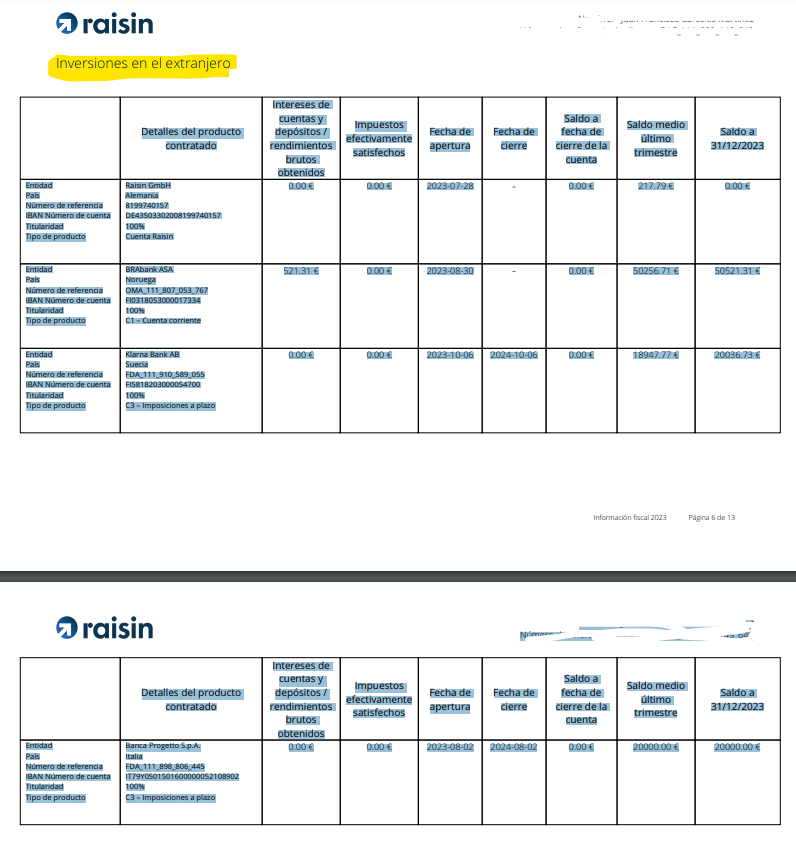
3/ Speichern Sie es mit Erweiterung '.CSV'. wie zum Beispiel "Portfolio_Raisin.csv". Siehe nachstehendes Beispiel.
Si no tiene un formato similar, prueba a abrir el PDF con el navegador Edge de Microsoft o Chrome y copiar desde ahí.
Anmerkung: Wenn es personenbezogene Daten gibt, können Sie diese Zeilen löschen, sie sind nicht notwendig.

Wichtig: Vergewissern Sie sich, dass die hervorgehobene Zeile in diesem Format erscheint und mit '€' (nicht mit einem Leerzeichen) endet, da sie manchmal in mehrere Zeilen aufgeteilt ist.

Anmerkung: Die Beträge können auch in getrennten Zeilen angegeben werden, wie unten dargestellt.
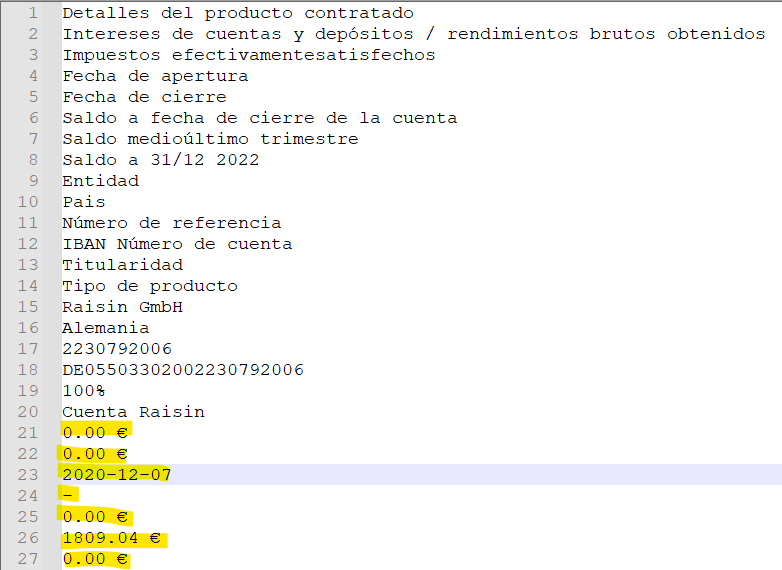
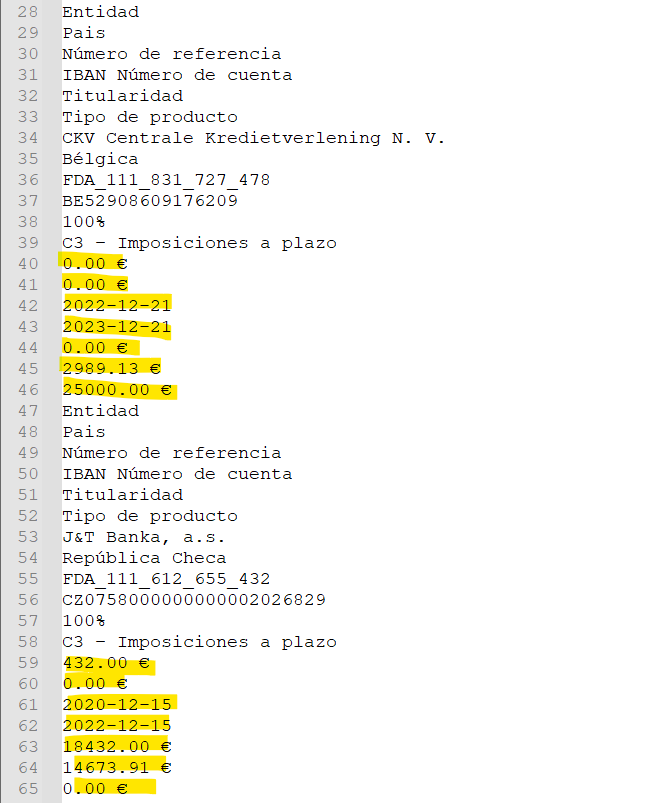
Sobald Sie alle Erklärungen vorliegen haben, können Sie das ausgefüllte Formular 720 in wenigen Minuten kaufen.
Wichtiger Hinweis: Bei Raisin müssen Sie nicht den Kontoauszug des Vorjahres vorlegen (wie bei Brokern wie DeGiro, IBKR usw.), sondern nur den Auszug für 2024. Raisin berücksichtigt das Datum der Kontoschließung und identifiziert die Datensätze, deren Depots geschlossen wurden.
DeGiro
Anweisungen zum Erhalt der Modell 720 de DeGiro. Lea con detenimiento TODOS los pasos para evitar errores:
El objetivo de las instrucciones es:
- Holen Sie sich die stellungnahmen zum 31. dezember 2024 und zum vorjahr der sein letztes Modell 720 erstellt hat (Schritte 1 bis 5.1)
- Obtener las transacciones (sin dividendos) del año 2024 wenn Sie zuvor das Formular 720 eingereicht haben (Schritt 5.2)
Anmerkung: Si desea declarar el efectivo, las instrucciones están hier. Die Bargeld ist nicht Teil der Automatisierung von Autodeclaro, muss manuell angegeben werden. Denken Sie auch daran, dass Bargeld nur dann angegeben werden muss, wenn Sie über mehr als 50.000 Euro Bargeld auf allen Ihren Konten verfügen.
Nota 2: Si usa MAC. Cuando descargue los extractos, si se abre el programa ‘numbers’ (excel de Mac), no guarde los cambios, directamente use el archivo CSV descargado directamente.
Anmerkung 2025 para Modelo 720: Hemos automatizado la cumplimentación de los registros tipo C (Extinciones/ventas), ya no tendras que cumplimentar la fecha e importe de venta. Incluya el extracto de transacciones (SIN dividendos) erst ab dem Jahr 2024 ( o años anteriores si presentó su anterior modelo 720 antes del ejercicio 2023). Incluya este extracto de Transacciones junto al resto de extractos de posición a 31/12 para el modelo 720 en un fichero ZIP. ( ver paso 5.2)
PASOS
1/ Geben Sie die DeGiro-Website
2/ Weiter zu "Portfolio"-> "Offene Stellen“
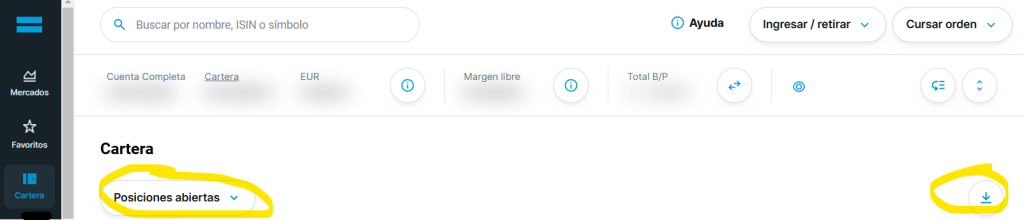
4/ Wenn Sie die Option gewählt haben "Exportieren", müssen wir nur noch das Datum angeben 31. Dezember des Jahres, das wir erreichen wollen, und die CSV"-Format um mit dem Download fortzufahren.
- Benennen Sie die heruntergeladene Datei mit DeGiro_2024.csv (oder das Jahr, das Sie herunterladen)
- Öffnen Sie die heruntergeladene Datei nicht mit Excel oder einem ähnlichen Programm. Wenn Sie den Inhalt sehen möchten, erstellen Sie eine Kopie der Datei.

Anmerkung DeGiro: Der DeGiro-Auszug enthält die Euro-Umrechnungen von Nicht-Euro-Positionen. Allerdings werden die Umrechnungen nicht anhand der Wechselkurse der EZB (Europäische Zentralbank) berechnet. Autodeclaro verwendet diesen Betrag nicht in Euro, sondern berechnet ihn anhand des EZB-Wechselkurses vom 31. Dezember 2024 (letzter Arbeitstag).
5/ WICHTIG! SOLO hacer si presentaste el modelo 720 anteriormente.
- Herunterladen der transacciones solo del año 2024 (sin dividendos) para cumplimentar el importe y fecha de las ventas in Bezug auf das vorherige Modell 720. Anweisungen hier.
- Vergessen Sie nicht, auch die extracto del año anterior en que presentaste el Modelo 720, wie hier erklärt.
- Querdaría de la siguiente formar:

Una vez tengas listo todos los extractos de posición a 31 de dic y transacciones (si presentaste el modelo 720 con anteriodad), haz un ZIP con todos ellos y ya puedes comprar tu Modelo 720 cumplimentado en unos minutos.
Interaktive Makler (IBKR)
Lea con detenimieneto y sin prisa para evitar errores, todas las instrucciones para obtener el extracto de las acciones desde Interaktive Makler (auch von Mexem, GPM-Makler o iBroker da sie die IBKR-Plattform nutzen). Denken Sie daran, alle Ihre Konten auszuwählen von IBKR, wenn Sie mehr als ein Konto haben:
Ziel ist es, die Anweisungen zu befolgen:
- Besorgen Sie sich Positionsangaben zum 31. Dezember 2024 und für das Vorjahr, in dem Sie Ihr letztes Formular 720 ausgefüllt haben. (Schritte 1 bis 12.1)
- Holen Sie die Transaktionen für das Jahr 2024 ein, wenn Sie zuvor das Modell 720 erstellt haben. (Schritt 12.2)
- Holen Sie den Kassenbericht ein, wenn der Gesamtbetrag Ihrer Konten 50.000 € übersteigt (Schritt 13)
Nota 2025 para Modelo 720: Hemos automatizado la cumplimentación de los registros tipo C (Extinciones/ventas). Para no introducir la fecha e importe de venta que se toma del extracto de transacciones solo del año 2024 (1 de enero 2024 al 31 diciembre 2024). Anweisungen hier. Dividenden oder andere Transaktionsjahre sind nicht einzubeziehen.. Siehe Schritt 12.2 unten
Anmerkung 2025: Wenn Sie Bargeld anmelden möchten, gehen Sie wie folgt vor hier. Die ab 2025 ist Teil der Automatisierung von Autodeclaro, Sie müssen sie nicht manuell eingeben, sondern Autodeclaro füllt sie aus und berechnet die Bewertung für das letzte Quartal. Denken Sie auch daran, dass Girokonten nur gemeldet werden, wenn Sie mehr als 50 000 Euro Bargeld auf all Ihren Konten haben.
Nota 2: Si usa MAC. Wenn Sie beim Herunterladen der Auszüge das Programm "Zahlen" (Mac-Excel) öffnen, speichern Sie die Änderungen nicht, sondern verwenden Sie direkt die heruntergeladene CSV-Datei.
PASOS:
1/ Gehe zu Kundenportal der IBKR
2/ Gehe zu "Leistung und Berichterstattung im Hauptmenü und dann auf "Flex-Konsultationen".

3/ Erstellen einer Flexberatung auf die Schaltfläche “+”.

Wir geben dann einen Namen wie Modelo 720 ein und wählen ".offene Operationen" :
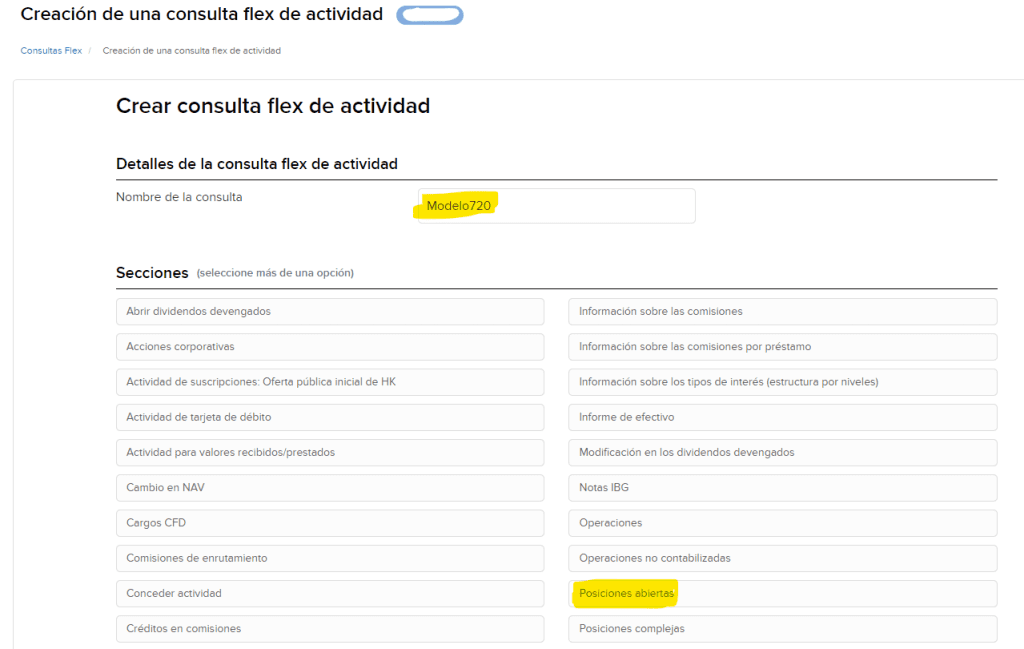
4/ Wählen Sie die folgenden Felder aus, die in dem Bericht erscheinen sollen:
- ISIN
- Beschreibung
- Menge
- Währung
- Position Wert
- Anlageklasse
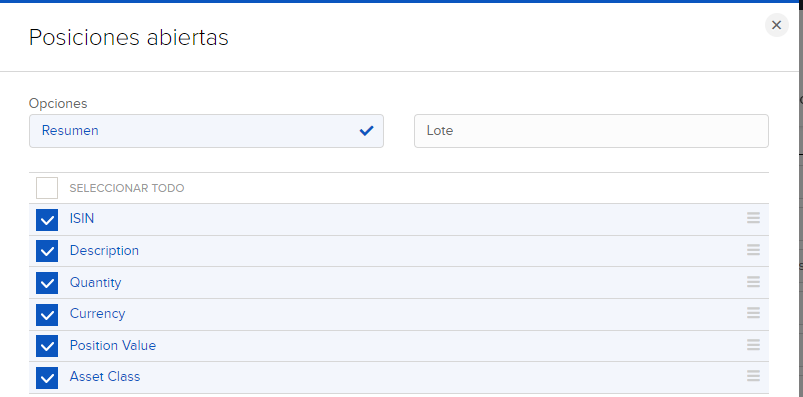
5/ Markieren Sie die angegebenen Felder und klicken Sie auf "speichern" am unteren Ende der Liste der Felder.
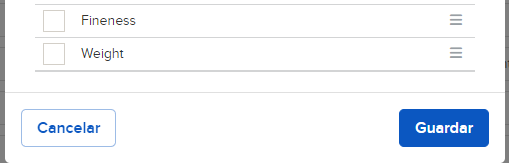
6/ Belassen Sie die Standardfelder und klicken Sie auf "weiter".


7/ Zusammenfassung Ihrer Flex-Abfrage erstellt. Klicken Sie auf "Erstellen"

8/ Bestätigungsmeldung für die neu erstellte Flex-Abfrage. Klicken Sie auf "Akzeptieren"..

9/ Die neu erstellte Flex-Abfrage wird nun angezeigt. Führen Sie die Abfrage im Fenster "blaues Symbol mit weißem Datum"..

10/ Wir führen die Abfrage aus, indem wir die folgenden Parameter in dem unten gezeigten Pop-up-Fenster angeben:
- Zeitraum": Datenbereich anpassen
- Anfangsdatum": 2024-12-31
- Stand: 2024-12-31
- ‘Format': 'CSV
- Anmerkung: la fecha de inicio y fin es la misma y es correcto (NO HAY ERROR EN LA GUÍA), ya que queremos la foto de su portfolio a fin de año.
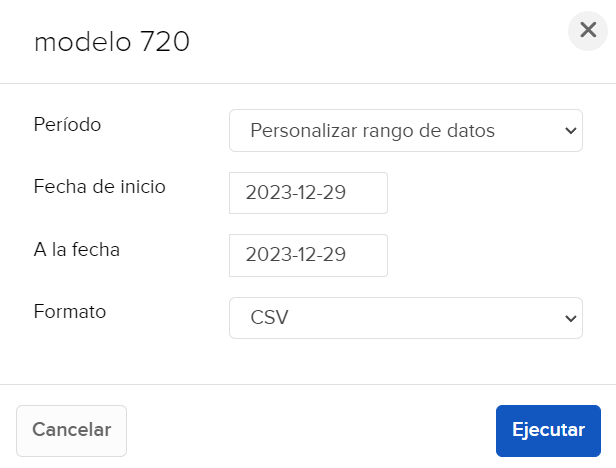
11/ Nach ein paar Sekunden wird der Bericht auf Ihr Gerät heruntergeladen.
- Öffnen Sie die Datei nicht mit Excel oder einem anderen ProgrammWenn Sie den Inhalt sehen wollen, erstellen Sie eine Kopie der Datei.
- Benennen Sie die Datei um in "IBKR_2024.csv" oder das Jahr, das Sie herunterladen.
12/ WICHTIG Wenn Sie zuvor das Formular 720 eingereicht haben.
- Herunterladen der transacciones (sin dividendos) solo del año 2024 (incluya mas años, si presento el anterior modelo 720 anterior al ejercicio del 2023. Ej si presentó el ejercicio 2022, habría que adjuntar transacciones del 2024 y 2023) esto es necesario para cumplimentar el importe y fecha de las ventas con respecto al modelo 720 anterior. Anweisungen hier. (no hace falta renombrar este archivo como hizo en paso 11)
- Denken Sie daran, auch die Aufstellung für das letzte Jahr herunterzuladen, in dem Sie das Formular 720 eingereicht haben, wie hier erklärt.
- Sie würde folgendermaßen aussehen:

13/ KASSENKONTO Wenn Ihre Giro-/Broker-/Depotkonten zusammen mehr als 50.000 € betragen, müssen Sie dies im Formular 720 angeben. Die Anweisungen für die Beschaffung des CSV-Auszugs Ihrer Barmittel lauten wie folgt hier. (no hace falta renombrar este archivo como hizo en paso 11)
Haben Sie mehrere IBKR-Konten? o Wurde Ihr Konto Ende 2020 oder Anfang 2021 aufgrund des Austritts des Vereinigten Königreichs aus der Europäischen Union migriert?
In diesem Fall ist es wahrscheinlich, dass Sie keine Daten vor der Migration auswählen können.
Um die Informationen des migrierten Kontos oder zusätzlicher Konten sichtbar zu machen, muss es wie folgt aktiviert werden.
1/ Gehen Sie zu Ihrer IBKR ID oder zur Schaltfläche "Hinzufügen/Bearbeiten" rechts neben Ihrer ID.
2/ Dadurch wird das rechte Fenster geöffnet und die "Filter
3/ Aktivieren oder markieren Sie die Option "Migriert". und gehen Sie dann zu "Anwenden"..
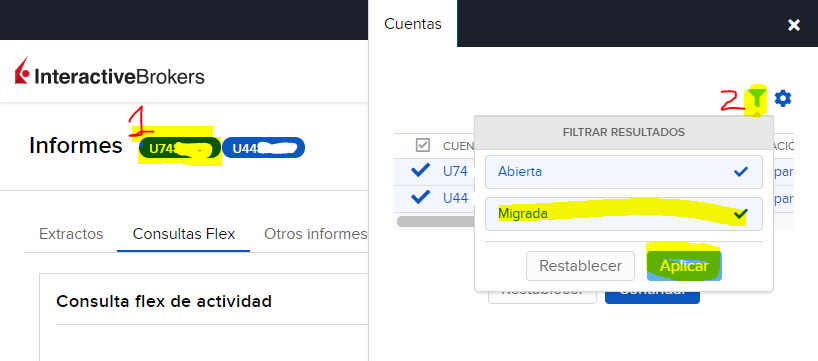
Sobald Sie alle Erklärungen vorliegen haben, können Sie das ausgefüllte Formular 720 in wenigen Minuten kaufen.
eToro
Autodeclaro integriert den eToro-Broker ab dem Steuererklärung Formular 720 die etoro den Kunden in Form von PDF. Sie wird genannt "TaxReport Mod.720 2024 eToro.pdf". Sie können den eToro Support fragen, wenn Sie es nicht haben.
Es ist zu beachten, dass die Umsatzinformationen, die in diesem eToro-Bericht enthalten sind, nicht enthalten sind, da es sich um Verkäufe von Käufen während des Geschäftsjahres 2024 handeln kann. Die Verkäufe werden von Autodeclaro berechnet, indem die Abrechnung 2022 mit der Abrechnung 2024 verglichen wird. Die Informationen über die Verkäufe, sowohl der Betrag als auch das Datum des Erlöschens, müssen später von Hand in die Steuerverwaltung eingegeben werden, sobald das von Autodeclaro erstellte Formular 720 importiert wurde. Am Ende der eToro Anleitung wird angegeben, wie Sie vorgehen müssen, um Ihre Vorjahreserklärung zu übermitteln, falls Sie das Formular 720 im letzten Jahr eingereicht haben.
Die folgenden Schritte sind zu beachten:
1/ Kopieren Sie aus der PDF-Datei alle Positionen vom Typ V und I aus dem "eToro PDF-Extrakt".Er beginnt mit der Kopfzeile und endet am Ende (in der Abbildung unten sehen Sie den ausgewählten Inhalt in Blau). Nach dem Kopieren wird er in Notepad oder Notepad++ von Windows eingefügt.

2/ Wählen Sie vom Anfang bis zum Ende der letzten Position. Dies kann mehrere Blätter umfassen, wenn Ihr Auszug lang ist.
Trick: Wenn Sie am Anfang auswählen, drücken Sie die "Shift"-Taste und scrollen Sie mit dem Mausrad zum letzten Blatt und klicken Sie am Ende der letzten Position.
3/ Nach dem Kopieren aus der PDF-Datei öffnen Sie Notepad und fügen den Inhalt ein. Sie können ihn mit der Erweiterung ".CSV" speichern, z. B. als "Portfolio_etoro.csv". Das Ergebnis würde wie folgt aussehen:
Anmerkung 1: Wenn Sie Mac, das Programm nutzen "Text-Bearbeitung.
Anmerkung 2: Es wird empfohlen, Folgendes zu verwenden "Adobe Acrobat oder öffnen Sie das PDF mit "Google Chromewenn der Inhalt beim Einfügen nicht wie unten gezeigt formatiert wird.
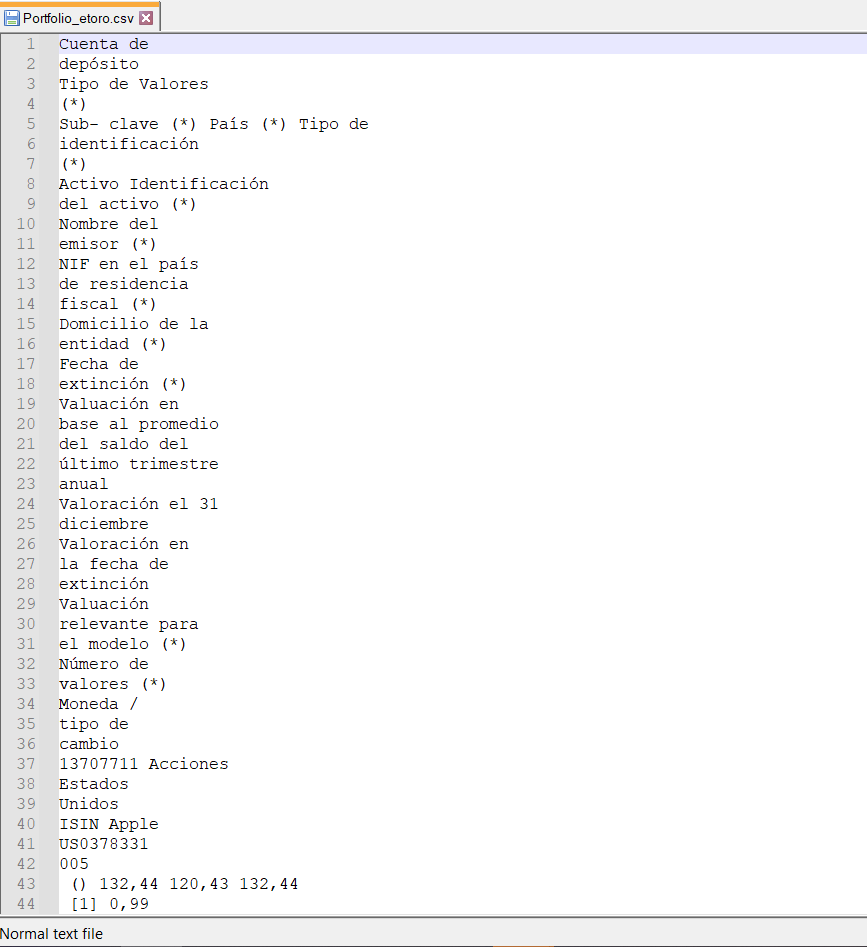
Problem: In der PDF-Datei gibt es Seitenumbrüche, die die Registrierungsinformationen abschneiden. Wie unten gezeigt.
Lösung:
1/ Passen Sie die Informationen im Notizblock an, indem Sie den ausgeschnittenen Datensatz mit den unten stehenden Informationen abgleichen.
2/ In dem erzeugten CSV-Auszug ist nichts zu tun, und diese Informationen sind nach dem Import in das Finanzamt (AEAT) von Hand in das Modell 720 einzugeben.
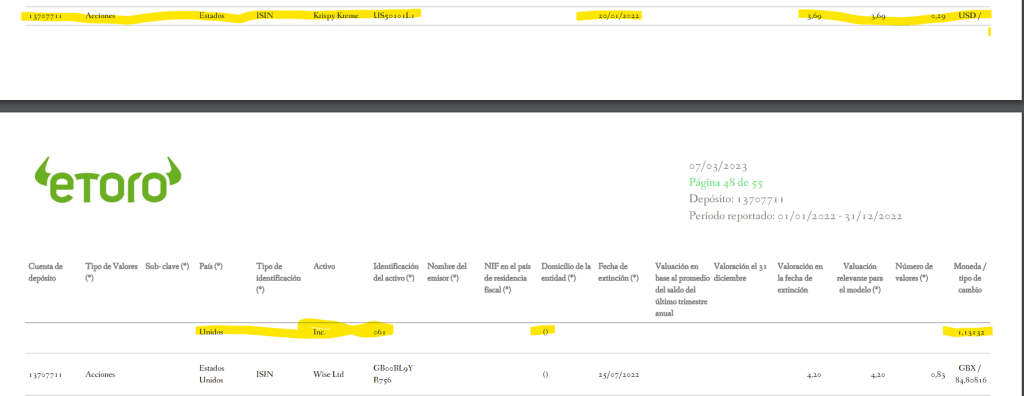
Anmerkung: Wenn Sie das Formblatt 720 bereits früher eingereicht haben, müssen Sie Schritt 2 zweimal ausführen (offene Positionen des Jahres, in dem Sie das Formblatt einreichen, und des zuletzt eingereichten Jahres), da das letzte Jahr, in dem Sie das Formblatt 720 eingereicht haben, ebenfalls erforderlich ist, wie hier erklärt.
Wenn Sie beispielsweise die Jahre 2022 und 2021 benötigen, sollten Sie zwei Excels erhalten, bei denen Sie das Jahr am Ende des Dateinamens angeben müssen. "Portfolio_etoro_2021.csv" und "Portfolio_etoro_2022.csv".
Sobald Sie alle Erklärungen vorliegen haben, können Sie das ausgefüllte Formular 720 in wenigen Minuten kaufen.
Revolut
In Revolut müssen wir den Dezember-Bericht über die Revolut APP herunterladen.
Anmerkung: información de la diferencia de la cuenta remunerada y la cuenta flexible: https://help.revolut.com/es-ES/help/accounts/difference-between-instant-access-savings-and-flexible-account/
1/ Vergütetes Konto
Wenn Sie eine verzinstes Konto forma parte del grupo de cuentas corrientes/ahorro. Se identifica en el extracto con el nombre “Extracto de Ahorros”, sin embargo, si tiene un 19% de tipo impositivo, y tiene pago de intereses, tendrá un ISIN de España. Por esta razón no se informa en el Modelo 720.
En caso de que fuera un ISIN fuera de España, si que se informaría en el Modelo 720.

2/ FlexAccount
Wenn Sie eine flexibel verzinstes KontoDieses Konto ist in Autodeclaro nicht automatisiert. Sobald Sie das Formular 720, das Autodeclaro ausfüllt, importiert haben, können Sie einen neuen Datensatz des Typs "I" erstellen, da es sich um einen Geldfonds handelt.
Sie kann in Euro, Dollar oder Pfund Sterling erfolgen.
Anmerkung: Nicht zu verwechseln mit der Tatsache, dass es sich nicht um eine Bargeld/vergütete Kaution wo es sich um einen Datensatz des Typs "C" im Formular 720.
Rufen Sie den Bericht zum 31. Dezember über das flexible Konto von Revolut ab und nehmen Sie die folgenden Informationen auf:
Beispiel EUR

Beispiel USD

- ISIN: Die in Ihrem Auszug angegebene (wie oben gezeigt)
- EURIE000AZVL3K0
- USDIE000H9J0QX4
- Identifizierung der Einrichtung: Googeln Sie die ISIN und der Name des Fonds wird angezeigt.
- EURFIDELITY INSTITUTIONAL LIQUIDITY FUND - EUR" : "FIDELITY INSTITUTIONAL LIQUIDITY FUND - EUR" : "FIDELITY INSTITUTIONAL LIQUIDITY FUND - EUR".
- USDFIDELITY ILF THE UNITED STATES DOLLAR FUND R FLEX DIST" : "FIDELITY ILF THE UNITED STATES DOLLAR FUND R FLEX DIST".
- Anzahl der Wertpapiere und Bewertung: Wie in der Schlussbilanz angegeben (in diesem Beispiel 12.606,57)
- Wäre der Betrag in Dollar oder Pfund angegeben, müsste er zum Kurs von Euro umgerechnet werden. Änderung der EZB am 31. Dezember (1,0389 $ und 0,82918 £)
- Ländercode: Litauen (Hauptsitz von Revolut)
- Ländercode (Sitz des Unternehmens): Irland (Sitz des Währungsfonds)
Beispiel für das Ausfüllen des Geldmarktfonds IE000AZVL3K0 in EUROS.
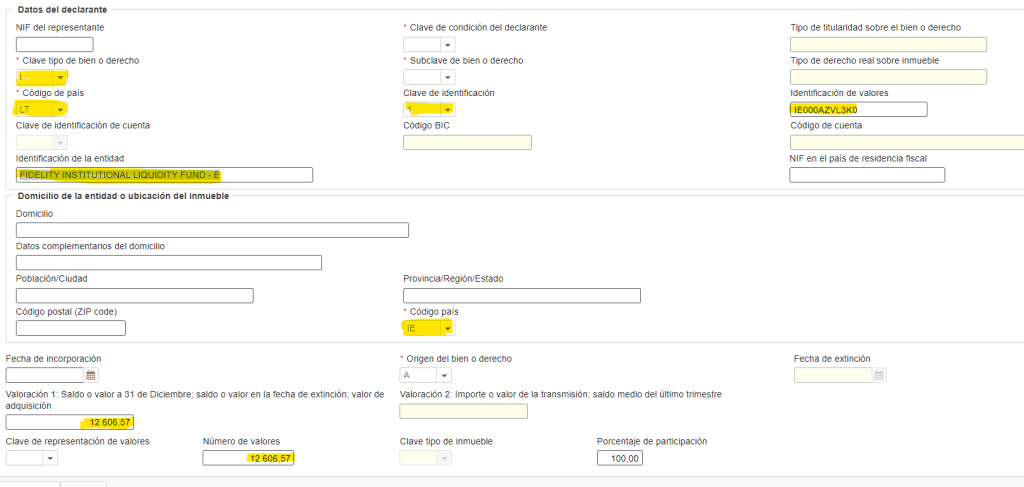
3/ Handlungen
Holen Sie sich die Aktien, die wir auf unserem Revolut-Konto haben.
Anmerkung 2025 para Modelo 720Wir haben das Ausfüllen der Datensätze vom Typ C (Erlöschen/Verkauf) automatisiert. Der Betrag und das Datum des Verkaufs werden aus der Aufstellung der Transaktionen für das Jahr 2024 übernommen. Anweisungen hier.
Fügen Sie die Aufstellung der Transaktionen ein erst ab dem Jahr 2024 zusammen mit den übrigen Auszügen für Formular 720 in einer ZIP-Datei.
1/ Gehen Sie im unteren Menü auf das "zweite Symbol" (Invest) und klicken Sie dann auf die "drei Punkte" und gehen Sie auf "Dokumente".

2/ Gehen Sie dann auf "Dokumente" und dann auf "Bestände".

3/ Gehen Sie dann auf "Kontoauszug".

3/ Und schließlich wählen Sie den Monat Dezember, wo Sie die PDF-Datei mit dem Stand unseres Portfolios am letzten Tag herunterladen können. 31. Dezember.

4/ Nach der Auswahl wird die PDF-Datei angezeigt. Über das Symbol "Freigeben" können Sie es per E-Mail versenden und auf Ihrem Laptop oder PC mit einem PDF-Reader wie "Adobe Acrobat" öffnen.
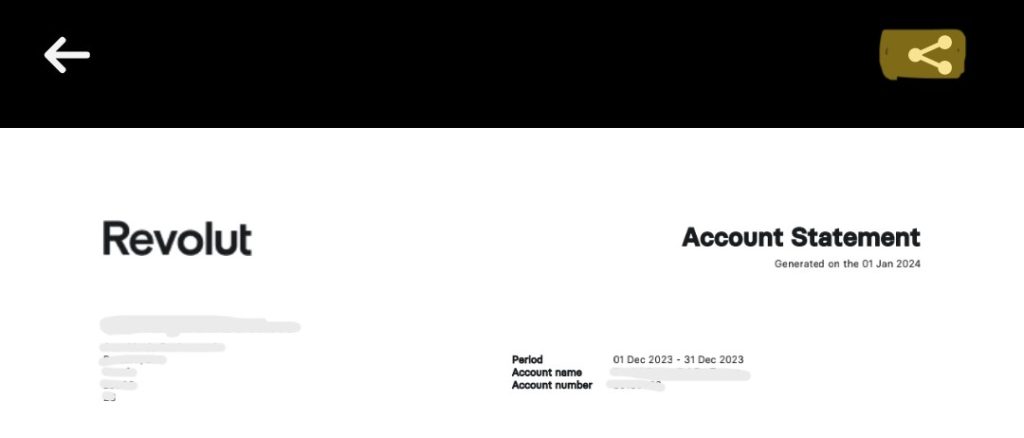
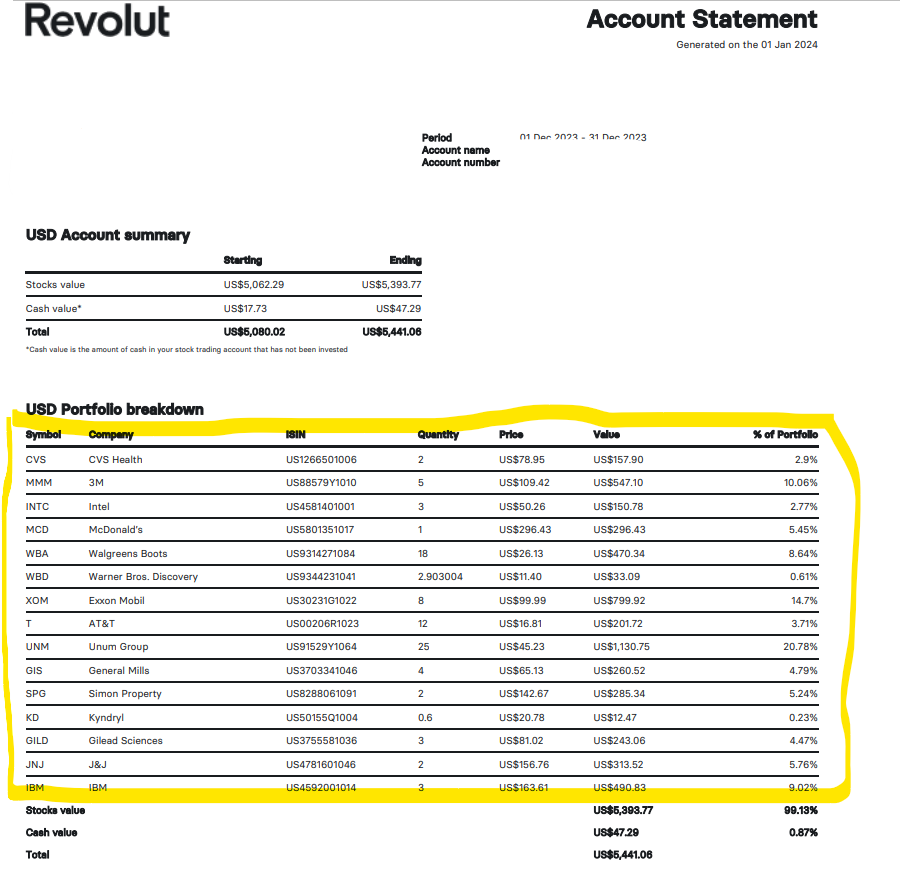
5/ Wählen Sie dann den Inhalt der Tabelle aus und kopieren Sie ihn von der Kopfzeile bis zum Ende (in der Abbildung oben ist er durch einen gelben Rahmen gekennzeichnet). Nach dem Kopieren wird der Inhalt in das Feld Notizblock o Notepad++ von Windows.
Anmerkung 1: Wenn Sie Mac, das Programm nutzen "Text-Bearbeitung.
Anmerkung 2: Es wird empfohlen, Folgendes zu verwenden "Adobe Acrobat oder öffnen Sie das PDF mit "Google Chromewenn der Inhalt beim Einfügen nicht wie unten gezeigt formatiert wird.
6/ Speichern Sie es mit Erweiterung '.CSV'. wie zum Beispiel "Portfolio_Revolut.csv".
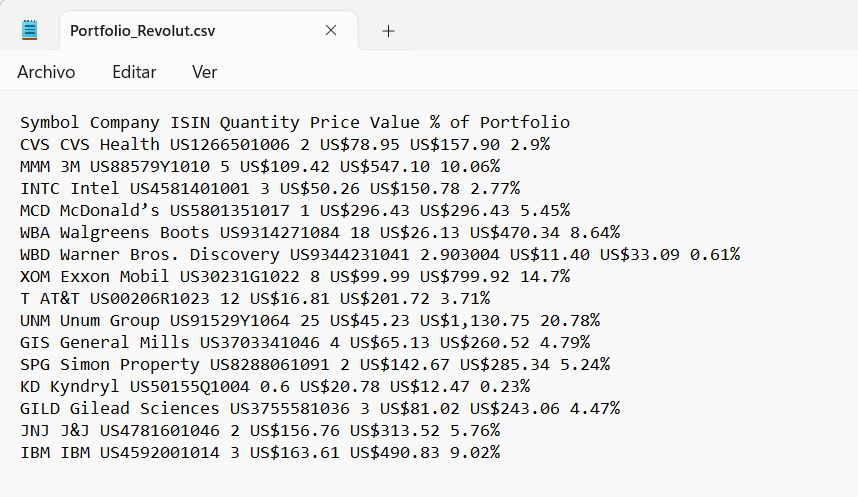

7/ Wenn Sie zuvor das Formular 720 eingereicht haben.
- Denken Sie daran, auch die Erklärung für das letzte Jahr herunterzuladen, in dem Sie das Formular 720 eingereicht haben, wie hier erklärt.
- Laden Sie die Transaktionen nur für das Jahr 2024 herunter, um den Betrag und das Datum der Verkäufe im Vergleich zum vorherigen Modell 720 zu vervollständigen. Anweisungen hier.
Sobald Sie alle Erklärungen vorliegen haben, können Sie das ausgefüllte Formular 720 in wenigen Minuten kaufen.
HANDELSREPUBLIK
Anmerkung: Para el 2024, Trade Republic ofrece el informe fiscal, pero no usaremos ese PDF, haremos la integración a través del “extracto de cuenta de valores”. Ambas opciones son válidas para obtener su modelo 720
- Declarar cuenta de efectivo
- Extracto de cuenta de valores (ejercicio 2024)
- Informe anual (ejercicios 2022 y 2023)
DECLARAR CUENTA DE EFECTIVO
Para declarar la cuenta de efectivo de Trade Republic, puedes seguir estas instrucciones: https://autodeclaro.es/declarar-efectivo-de-tu-broker-en-720/#traderepublic
INSTRUCCIONES EXTRACTO CUENTA DE VALORES (ejercicio 2024)
1/ Inicie sesión en la APP de Trade Republic:
2/ Ir a tu perfil (icono arriba a la derecha en la captura la D) e ir a "Erklärungen

3/ Seleccionar “Portfolio statement”

4/ Ir a “Securities” y indicar la fecha 31 dic 2024

5/ una vez tengamos el PDF, se puede enviar por email para trabajarlo en el ordenador/portátil
6/ Seleccionar el cotenido que se marca en el recuadro y pegarlo en el Notepad
Anmerkung 1: Wenn Sie Mac, das Programm nutzen "Text-Bearbeitung.
Anmerkung 2: Es wird empfohlen, Folgendes zu verwenden "Adobe Acrobat oder öffnen Sie das PDF mit "Google Chromewenn der Inhalt beim Einfügen nicht wie unten gezeigt formatiert wird.

El resultado sería el siguiente. Recuerde indicar un nombre con extensión .CSV ej. “TradeRepublic_2024.csv”:

Anmerkung: Wenn Sie das Formular 720 bereits früher eingereicht haben, denken Sie daran, auch die Erklärung des letzten Jahres herunterzuladen, in dem Sie das Formular 720 eingereicht haben, wie hier erklärt.
Sobald Sie alle Erklärungen vorliegen haben, können Sie das ausgefüllte Formular 720 in wenigen Minuten kaufen.
INSTRUCCIONES INFORME ANUAL
Trade Republic hinterlegt Wertpapiere in Deutschland.
Trade Republic erstellt einen Auszug, in dem die Wertpapiere zum 31. Dezember aufgeführt sind, wie im folgenden Beispiel dargestellt.
Um das Modell 720 zu automatisieren, benötigen Sie die Trade-Republic-Erklärung, die Sie unter "Ihr Profil" finden. Dazu müssen Sie sich bei Ihrem Trade Republic-Konto anmelden.
Anmerkung 2: In der Erklärung erscheint der Bargeldbetrag, der jedoch nicht Teil der Autodeclaro-Automatik ist und den Sie von Hand einfügen müssen, wenn Sie das resultierende Formular 720 in das Steuerprogramm importieren, mit dem Sie es einreichen werden.
1/ Melden Sie sich bei Trade Republic an: https://app.traderepublic.com/
2/ Gehe zu "Profil" und suchen Sie die "Jährlicher Steuerbericht des betreffenden Jahres. Im Screenshot ist es das Jahr 2021. Und laden Sie das PDF-Dokument herunter.

3/ Öffnen Sie das PDF-Dokument. Nun müssen wir unterscheiden zwischen dem Auszug aus dem Jahr 2022 und die des 2023 da sie unterschiedlich sind, ist auch die Art und Weise des Kopierens der Informationen aus der PDF-Datei unterschiedlich.
Anmerkung: Para el extracto del 2024, obtener extracto “cuenta de valores”.
4/ Für den Auszug 2023
Markieren und kopieren Sie im Auszug 2023 den Inhalt der Tabelle aus dem Abschnitt "I. Daten zur Vermögenssteuer". an das Ende (in der Abbildung unten sehen Sie den ausgewählten Inhalt in Blau). Nach dem Kopieren wird er in Windows Notepad oder Notepad++ eingefügt.

Trick: Wenn Sie am Anfang auswählen, drücken Sie die "Shift"-Taste und scrollen Sie mit dem Mausrad zum letzten Blatt und klicken Sie am Ende der letzten Position.
5/ Für den Auszug 2022
Im Auszug 2022 markieren und kopieren Sie den Inhalt der Tabelle aus dem Abschnitt III. form 720 an das Ende (in der Abbildung unten sehen Sie den ausgewählten Inhalt in Blau). Nach dem Kopieren wird er in Windows Notepad oder Notepad++ eingefügt.
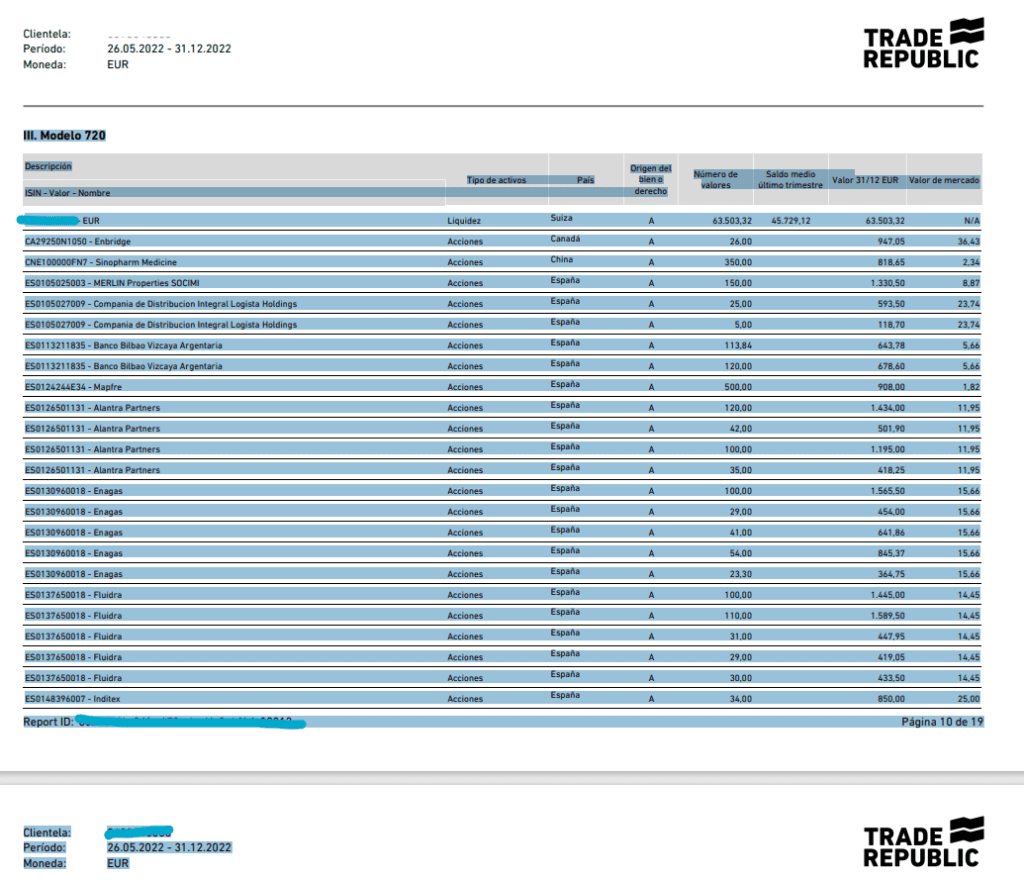
5.a/ Wählen Sie vom Anfang bis zum Ende der letzten Position. Dies kann mehrere Blätter umfassen, wenn Ihr Auszug lang ist.
Trick: Wenn Sie am Anfang auswählen, drücken Sie die "Shift"-Taste und scrollen Sie mit dem Mausrad zum letzten Blatt und klicken Sie am Ende der letzten Position.

6/ Nach dem Kopieren aus der PDF-Datei öffnen Sie Notepad und fügen den Inhalt ein. Sie können die Datei mit der Erweiterung ".CSV" speichern, z. B. als "Portfolio_TradeRepublic.csv". Das Ergebnis sieht dann wie folgt aus:
Anmerkung 1: Wenn Sie Mac, das Programm nutzen "Text-Bearbeitung.
Anmerkung 2: Es wird empfohlen, Folgendes zu verwenden "Adobe Acrobat oder öffnen Sie das PDF mit "Google Chromewenn der Inhalt beim Einfügen nicht wie unten gezeigt formatiert wird.
Jahr 2024

Jahr 2022

Anmerkung: Wenn Sie das Formular 720 bereits früher eingereicht haben, denken Sie daran, auch die Erklärung des letzten Jahres herunterzuladen, in dem Sie das Formular 720 eingereicht haben, wie hier erklärt.
Sobald Sie alle Erklärungen vorliegen haben, können Sie das ausgefüllte Formular 720 in wenigen Minuten kaufen.
EXANTE
Exante hinterlegt die Wertpapiere in Zypern.
Exante stellt einen CSV-Auszug mit der Bezeichnung "Custom_2024-12-31_XXXXX.csv" zur Verfügung, wie im folgenden Beispiel gezeigt. Die Anweisungen zum Abrufen der CSV-Datei lauten:
- Sie wird von der Exante-Website bezogen (nicht vom Maklerkunden).
- Gehen Sie nach der Anmeldung zu Berichte>>>Benutzerdefinierte Berichte>>>Benutzerdefinierten Bericht hinzufügen
- Wählen Sie auf der Registerkarte "Benutzerdefinierte Berichte":
- Währung: EURO
- Bericht erstellen in: CSV
- Wählen Sie im Bericht "Kontoübersicht" die Daten aus: vom 31.12.2024 bis 31.12.2024 (oder ein beliebiges Jahr)
- Klicken Sie auf "Bericht hinzufügen" und dann auf "Speichern und anfordern".
- Er wird in Kürze unter der Registerkarte "Erstellte Berichte" zum Download zur Verfügung stehen.
Um das Formular 720 zu automatisieren, muss der Auszug vorbereitet werden.
1/ Öffnen Sie den heruntergeladenen Auszug mit Notepad.

2/ Sie wird ein ähnliches Format wie die vorherige haben. Löschen Sie den rot markierten Teil und lassen Sie die Kopfzeile, die mit dem Instrument "Instrument" beginnt, weg.
3/ Wenn der gelbe Teil übrig bleibt, müssen Sie den Inhalt in eine neue Notepad-Registerkarte kopieren, da das UTF-16 LE-Format nicht korrekt ist (siehe rechte untere Ecke).
4/ Nach dem Kopieren können Sie die Datei mit der Erweiterung .CSV speichern und in der Autodeclaro-Plattform verwenden.

Anmerkung: Wenn Sie das Formular 720 bereits früher eingereicht haben, denken Sie daran, auch die Erklärung des letzten Jahres herunterzuladen, in dem Sie das Formular 720 eingereicht haben, wie hier erklärt.
Sobald Sie alle Erklärungen vorliegen haben, können Sie das ausgefüllte Formular 720 in wenigen Minuten kaufen.
WISE
Wise Europe hat seinen Sitz in Belgien. Aber Wise Europe ist weder eine Bank noch ein Makler.
- Bei Wise Europe "sichern" sie die von ihnen angebotenen Vermögenswerte durch die Bank BLACKROCK & STATE STREET die ihren Sitz in den Vereinigten Staaten hat.
- Das Gleiche gilt für Wise UK, in diesem Fall für diese Kunden. werden von der Bank BARCLAYS BANK PLC verwahrtin diesem Fall mit Sitz im Vereinigten Königreich.
- Für andere Länder: siehe diese Links:
- https://wise.com/es/help/articles/2949821/como-wise-mantiene-tu-dinero-seguro
- https://wise.com/es/help/articles/2932693/como-esta-wise-regulado-en-cada-pais-y-region
Dies sollte bei der Meldung des Landes, in dem die Wertpapiere gehalten werden, berücksichtigt werden.
Wise stellt einen "Holdings statement" im PDF-Format zur Verfügung, wie im folgenden Beispiel gezeigt.
Um das Steuerformular 720 zu automatisieren, müssen Sie den in Ihrem Wise-Konto bereitgestellten PDF-Auszug abrufen.
1/ Gehen Sie zu Ihrem Wise-Konto. Rechts oben in der Ecke.

2/ Gehen Sie zu "Erklärungen und Berichte".

3/ Gehen Sie zu "Aufstellung der Bestände".

4/ Wählen Sie das Datum 31. Dezember.

5/ Laden Sie den Bericht herunter.

6/ Öffnen Sie das PDF-Dokument und kopieren Sie die gelbe Auswahl.

7/ Fügen Sie die Notizblock o Notepad++ Fenster den Inhalt. Es sollte ähnlich aussehen wie das unten abgebildete.

Markieren und kopieren Sie den Inhalt der Tabelle aus "Investition an das Ende (in der Abbildung unten sehen Sie den ausgewählten Inhalt in Blau). Nach dem Kopieren wird er in das Feld Notizblock o Notepad++ von Windows.
Anmerkung: Wenn Sie das Formular 720 bereits früher eingereicht haben, denken Sie daran, auch die Erklärung des letzten Jahres herunterzuladen, in dem Sie das Formular 720 eingereicht haben, wie hier erklärt.
Sobald Sie alle Erklärungen vorliegen haben, können Sie das ausgefüllte Formular 720 in wenigen Minuten kaufen.
VANGUARD
Vanguard hinterlegt Wertpapiere in den Vereinigten Staaten.
Vanguard stellt einen jährlichen Kontoauszug im PDF-Format zur Verfügung, wie im folgenden Beispiel gezeigt.
Um die Steuererklärung 720 zu automatisieren, müssen Sie den PDF-Auszug erhalten, den Vanguard in Ihrem Vanguard-Konto bereitstellt.
Anmerkung: Vanguard gibt in der Erklärung nicht die ISIN an, sondern das Wertpapiersymbol. Aus diesem Grund verfügt Autodeclaro über eine umfangreiche Liste von Symbolen mit der entsprechenden ISIN. Es kann jedoch vorkommen, dass ein Wertpapier nicht gefunden wird. Daher wird die ISIN im generierten Formular 720 leer sein und müsste manuell eingegeben werden.
Anmerkung 2Vanguard: Sie können Vanguard für Ihre genannten US-Finanzprodukte nutzen IRA und ROTH IRA. Diese Produkte werden nicht als "Aktien/Wertpapiere" gemeldet, sondern als "Lebens- oder Invaliditätsversicherungen, bei denen sie am 31. Dezember eines jeden Jahres Versicherungsnehmer sind, da der Versicherer im Ausland ansässig ist". Wie in der verbindliche Beratung V1291-22.
1/ Laden Sie den Jahresbericht von Vanguard als PDF-Datei herunter.
- Weiter zu "Dokumente" oben rechts
- Wählen Sie "Erklärungen" im Dropdown-Menü

Dann müssen Sie das:
- Filtern Sie nach dem gewünschten Jahr und Monat, in Ihrem Fall Jahr 2024 und Monat 12 (Dezember).
- Laden Sie den Auszug herunter, indem Sie auf das Symbol "Download" klicken.
2/ Öffnen Sie das PDF-Dokument.
Markieren und kopieren Sie den Inhalt der Tabelle aus Programm "Sweep an das Ende (in der Abbildung unten sehen Sie den ausgewählten Inhalt in Blau). Nach dem Kopieren wird er in Windows Notepad oder Notepad++ eingefügt.

Wenn es mehrere Seiten sind, fahren Sie mit den folgenden Seiten fort, bis Sie zu dem Abschnitt "Kontobewegungen für Vanguard...“:

3/ Nach dem Kopieren aus der PDF-Datei öffnen Sie Notepad und fügen den Inhalt ein. Sie können ihn mit der Erweiterung ".CSV" speichern, z. B. als "Portfolio_CharlesSchwab.csv". Das Ergebnis sieht dann so aus (Sie können die Zeilen mit Ihren persönlichen Daten löschen):
Anmerkung 1: Wenn Sie Mac, das Programm nutzen "Text-Bearbeitung.
Anmerkung 2: Es wird empfohlen, Folgendes zu verwenden "Adobe Acrobat oder öffnen Sie das PDF mit "Google Chromewenn der Inhalt beim Einfügen nicht wie unten gezeigt formatiert wird.

Anmerkung: Wenn Sie das Formular 720 bereits früher eingereicht haben, denken Sie daran, auch die Erklärung des letzten Jahres herunterzuladen, in dem Sie das Formular 720 eingereicht haben, wie hier erklärt.
Sobald Sie alle Erklärungen vorliegen haben, können Sie das ausgefüllte Formular 720 in wenigen Minuten kaufen.
CHARLES SCHWAB
Charles Schwab hinterlegt Wertpapiere in den Vereinigten Staaten.
Charles Schwab stellt einen täglichen Auszug im PDF-Format zur Verfügung, wie im folgenden Beispiel gezeigt.
Um die Steuererklärung 720 zu automatisieren, benötigen Sie den PDF-Auszug, den Sie in Ihrem Charles Schwab-Konto finden.
Anmerkung: In der Erklärung erscheint der Bargeldbetrag, der jedoch nicht Teil der Autodeclaro-Automatik ist und den Sie von Hand einfügen müssen, wenn Sie das resultierende Formular 720 in das Steuerprogramm importieren, mit dem Sie es einreichen werden.
Anmerkung 2: Charles Schwab gibt auf dem Kontoauszug nicht die ISIN an, sondern das Wertpapiersymbol. Aus diesem Grund verfügt Autodeclaro über eine umfangreiche Liste von Symbolen mit der entsprechenden ISIN. Es kann jedoch vorkommen, dass ein Wertpapier nicht gefunden wird. Daher wird die ISIN im generierten Formular 720 leer sein und müsste manuell eingegeben werden.
1/ Melden Sie sich bei Charles Schwab an: https://client.schwab.com/Login/SignOn/CustomerCenterLogin.aspx
2/ Gehe zu "Konten im Hauptmenü und im sekundären Menü gehen Sie auf "Erklärungen
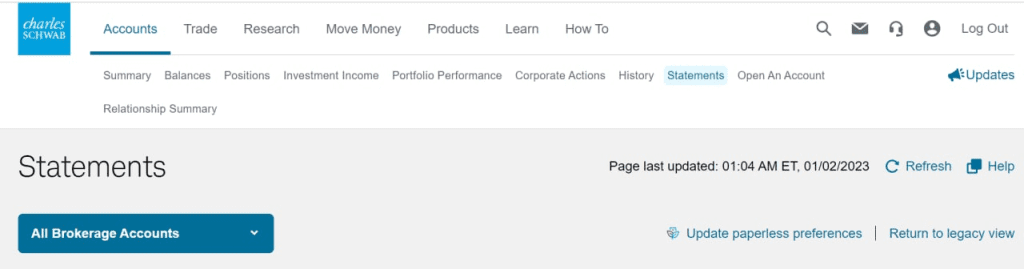
3/ Laden Sie die PDF-Datei für den 31. Dezember 2022 oder das Jahr, für das Sie das Modell 720 erstellen möchten, herunter. Der Bildschirmausdruck zeigt das Jahr 2022.
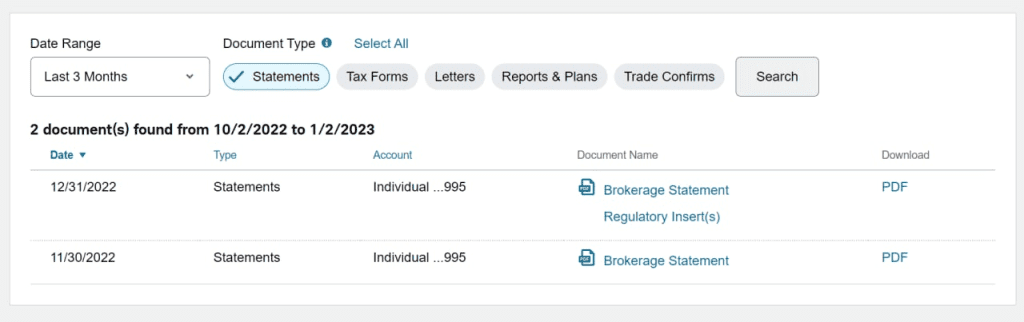
4/ Öffnen Sie das PDF-Dokument. Das Format der Erklärung für das Jahr 2022 unterscheidet sich von dem für das Jahr 2024, wir schlüsseln es unten für jedes Jahr auf.
Jahr 2022
Markieren und kopieren Sie den Inhalt der Tabelle aus "Investitionsdetails - Aktien an das Ende (in der Abbildung unten sehen Sie den ausgewählten Inhalt in Blau). Nach dem Kopieren wird er in Windows Notepad oder Notepad++ eingefügt.
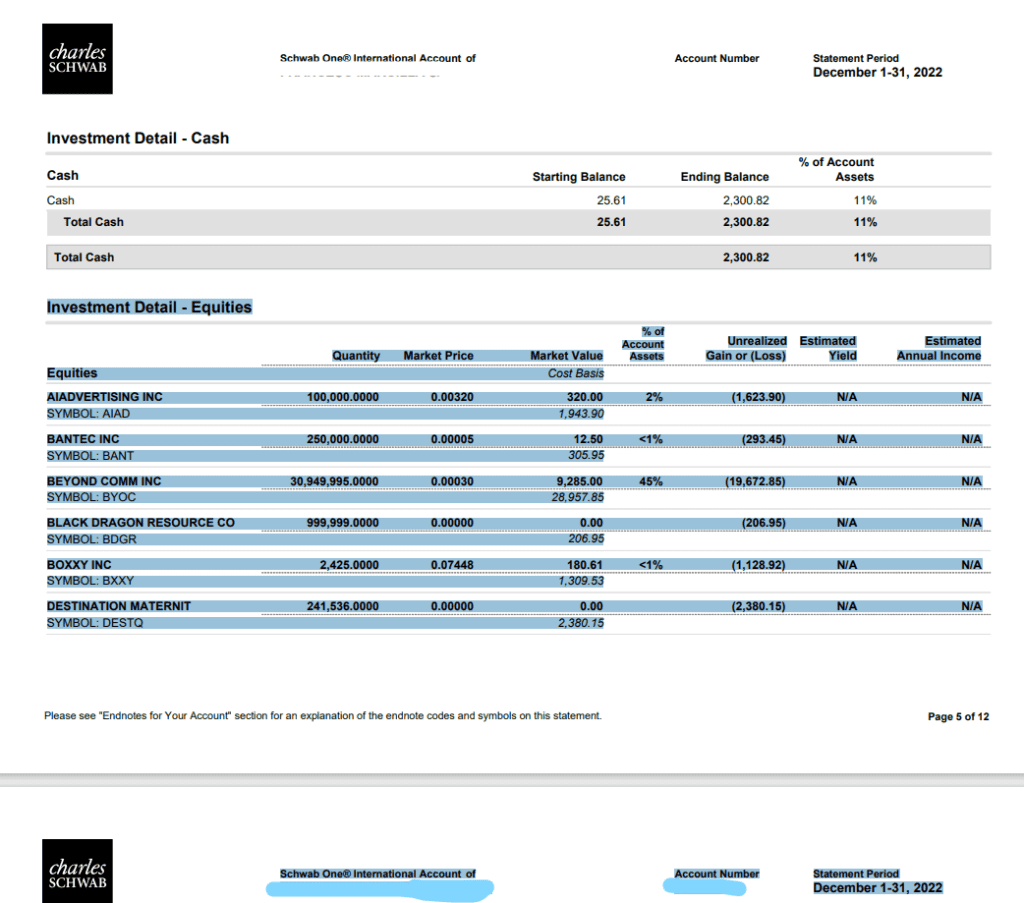
5.1/ Wählen Sie vom Anfang bis zum Ende, einschließlich der Zeile "Total Equities". Dies kann mehrere Blätter umfassen, wenn Ihr Auszug sehr lang ist.
Trick: Wenn Sie am Anfang auswählen, drücken Sie die Umschalttaste, blättern Sie mit dem Mausrad zum letzten Blatt und klicken Sie am Ende des letzten Datensatzes der "Total Equities".
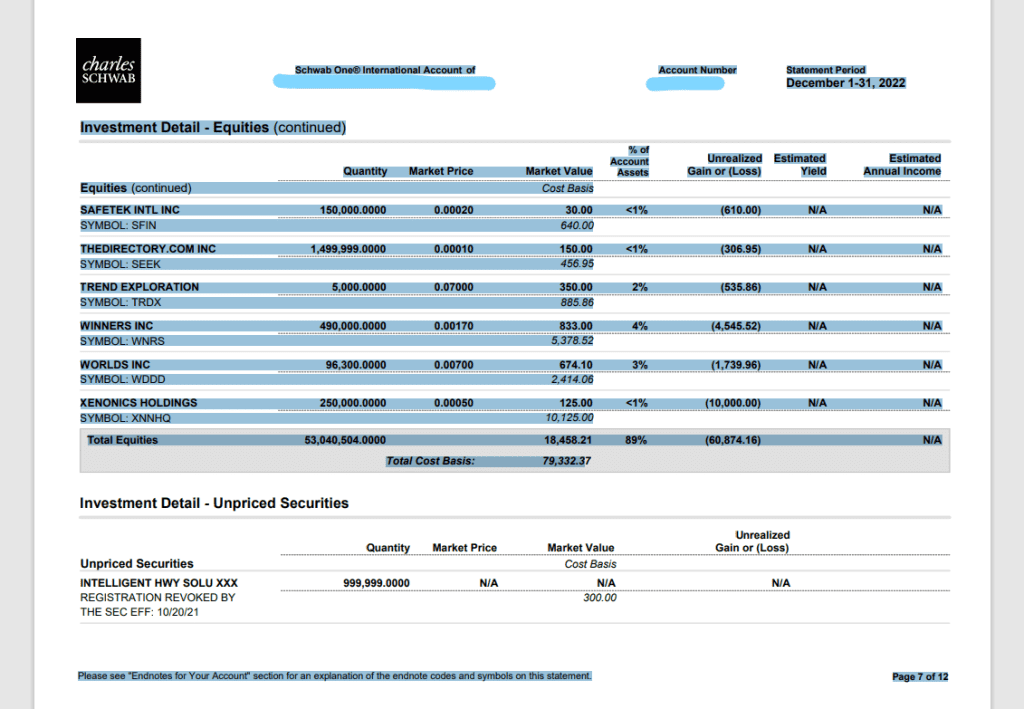
6.1/ Nach dem Kopieren aus der PDF-Datei öffnen Sie Notepad und fügen den Inhalt ein. Sie können ihn mit der Erweiterung ".CSV" speichern, z. B. als "Portfolio_CharlesSchwab.csv". Das Ergebnis sieht dann so aus (Sie können die Zeilen mit Ihren persönlichen Daten löschen):
Anmerkung 1: Wenn Sie Mac, das Programm nutzen "Text-Bearbeitung.
Anmerkung 2: Es wird empfohlen, Folgendes zu verwenden "Adobe Acrobat oder öffnen Sie das PDF mit "Google Chromewenn der Inhalt beim Einfügen nicht wie unten gezeigt formatiert wird.
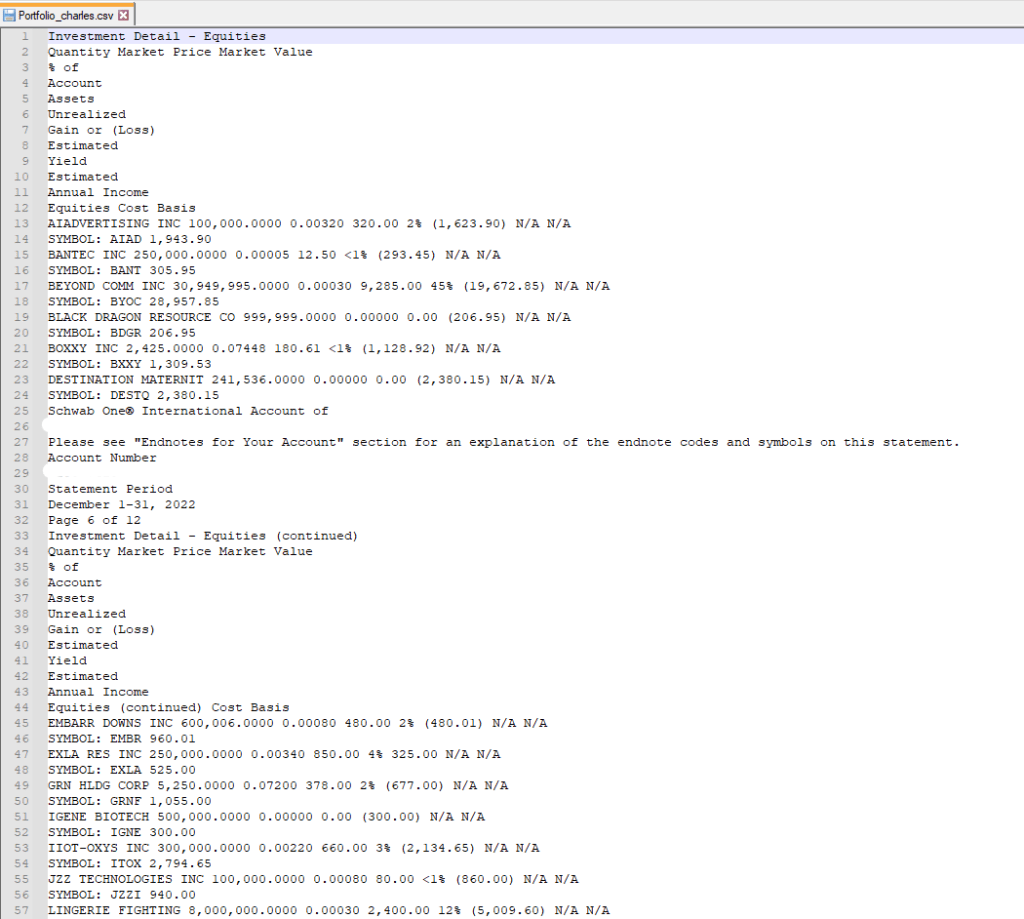
Jahr 2023
5.2/ Wählen Sie vom Anfang bis zum Ende, einschließlich der Abschnitte "Position Aktien" und "Positionen - ETF". Dies kann mehrere Blätter umfassen, wenn Ihr Auszug sehr lang ist.
Trick: Wenn Sie am Anfang auswählen, die Umschalttaste drücken und mit dem Mausrad bis zum letzten Blatt blättern und am Ende des letzten Datensatzes klicken. Unten in Punkt 6.2 sehen Sie ein Beispiel, wie dies aussehen könnte.

6.2/ Nach dem Kopieren aus der PDF-Datei öffnen Sie Notepad und fügen den Inhalt ein. Sie können ihn mit der Erweiterung ".CSV" speichern, z. B. als "Portfolio_CharlesSchwab.csv". Das Ergebnis sieht dann so aus (Sie können die Zeilen mit Ihren persönlichen Daten löschen):
Anmerkung 1: Wenn Sie Mac, das Programm nutzen "Text-Bearbeitung.
Anmerkung 2: Es wird empfohlen, Folgendes zu verwenden "Adobe Acrobat oder öffnen Sie das PDF mit "Google Chromewenn der Inhalt beim Einfügen nicht wie unten gezeigt formatiert wird.

Jahr 2024
El informe pdf del año 2024 tiene una columna menos respecto al año pasado. Hay que añadir información que se indica en el Schritt 6.3.
Wichtig: Tiene que haber siempre 8 columnas que representen: “Quantity”, “Price”, “Market value”, “Cost Basis” , “Unrealized”, “Est. yield” , “Est annual income” y “% Acct” (ver arriba ejemplo informe año 2023). Si tiene menos, incluir algun numero o N/A para que haya siempre 8 columnas.
5.3/ Wählen Sie vom Anfang bis zum Ende, einschließlich der Abschnitte "Position Aktien" und "Positionen - ETF". Dies kann mehrere Blätter umfassen, wenn Ihr Auszug sehr lang ist.
Trick: Si cuando seleccione al principio, pulse tecla “mayusculas” y desplaze con la rueda del ratón hasta la última hoja y haga click al final del último registro. Más abajo en el punto 6.3 tiene un ejemplo de como quedaría.

6.3/ Nach dem Kopieren aus der PDF-Datei öffnen Sie Notepad und fügen den Inhalt ein. Sie können ihn mit der Erweiterung ".CSV" speichern, z. B. als "Portfolio_CharlesSchwab.csv". Das Ergebnis sieht dann so aus (Sie können die Zeilen mit Ihren persönlichen Daten löschen):
Für diesen Bericht 2024Die gelb markierten Texte müssen hinzugefügt werden.
Anmerkung 1: Wenn Sie Mac, das Programm nutzen "Text-Bearbeitung.
Anmerkung 2: Es wird empfohlen, Folgendes zu verwenden "Adobe Acrobat oder öffnen Sie das PDF mit "Google Chromewenn der Inhalt beim Einfügen nicht wie unten gezeigt formatiert wird.

Anmerkung: Wenn Sie das Formular 720 bereits früher eingereicht haben, denken Sie daran, auch die Erklärung des letzten Jahres herunterzuladen, in dem Sie das Formular 720 eingereicht haben, wie hier erklärt.
Sobald Sie alle Erklärungen vorliegen haben, können Sie das ausgefüllte Formular 720 in wenigen Minuten kaufen.
ETRADE
Etrade hinterlegt Wertpapiere in den Vereinigten Staaten.
Etrade stellt eine Jahresendabrechnung im PDF-Format für das letzte Quartal zur Verfügung, wie im folgenden Beispiel gezeigt.
Um das Formular 720 zu automatisieren, benötigen Sie den PDF-Auszug, den Sie in Ihrem Etrade-Konto erhalten.
Anmerkung: In der Erklärung erscheint der Bargeldbetrag, der jedoch nicht Teil der Autodeclaro-Automatik ist und den Sie von Hand einfügen müssen, wenn Sie das resultierende Formular 720 in das Steuerprogramm importieren, mit dem Sie es einreichen werden.
Anmerkung 2: Etrade gibt in der Abrechnung nicht die ISIN an, sondern das Wertpapiersymbol. Aus diesem Grund verfügt Autodeclaro über eine umfangreiche Liste von Symbolen mit der entsprechenden ISIN. Es kann jedoch der Fall sein, dass ein Wertpapier nicht gefunden wird. Daher wird die ISIN im generierten Formular 720 leer sein und müsste manuell eingegeben werden.
1/ Melden Sie sich bei Etrade an: https://us.etrade.com/e/t/user/login
2/ Laden Sie die PDF-Datei für den 31. Dezember 2022 oder das Jahr, für das Sie das Formular 720 erstellen möchten, herunter.
3/ Öffnen Sie das PDF-Dokument, markieren Sie den Inhalt der Tabelle und kopieren Sie ihn an das Ende (in der Abbildung unten sehen Sie den markierten Inhalt in Blau). Nach dem Kopieren wird er in Notepad oder Windows Notepad++ eingefügt.
Nota: el extracto del 2022, 2023 und 2024 son diferentes entre sí, por lo que mostraremos como hacerlo para cada uno de ellos:
Jahr 2022

Jahr 2023

Jahr 2024

4/ Seleccione desde el principio hasta el final incluido la línea de cabecera. Revisar el contenido que se remarca en amarillo. Esto puede incluir varias hojas si su extracto es extenso.
Trick: Wenn Sie am Anfang auswählen, drücken Sie die Umschalttaste, blättern Sie mit dem Mausrad bis zum letzten Blatt und klicken Sie am Ende des letzten Datensatzes.
5/ Nach dem Kopieren aus der PDF-Datei öffnen Sie Notepad und fügen den Inhalt ein. Sie können ihn mit der Erweiterung ".CSV" speichern, z. B. als "Portfolio_etrade.csv". Das Ergebnis sieht dann wie folgt aus:
Anmerkung 1: Wenn Sie Mac, das Programm nutzen "Text-Bearbeitung.
Anmerkung 2: Es wird empfohlen, Folgendes zu verwenden "Adobe Acrobat oder öffnen Sie das PDF mit "Google Chromewenn der Inhalt beim Einfügen nicht wie unten gezeigt formatiert wird.
Jahr 2022

Jahr 2023

Jahr 2024

Anmerkung: Wenn Sie das Formular 720 bereits früher eingereicht haben, denken Sie daran, auch die Erklärung des letzten Jahres herunterzuladen, in dem Sie das Formular 720 eingereicht haben, wie hier erklärt.
Sobald Sie alle Erklärungen vorliegen haben, können Sie das ausgefüllte Formular 720 in wenigen Minuten kaufen.
INTERAKTIV INVESTOREN
Interactive Investors hinterlegt Wertpapiere im Vereinigten Königreich.
Interactive Investors stellt eine Jahresendabrechnung im PDF-Format zur Verfügung, die dem letzten Quartal entspricht, wie im folgenden Beispiel gezeigt.
Um das Modell 720 zu automatisieren, benötigen Sie den PDF-Auszug, der Ihnen in Ihrem Interactive Investors-Konto zur Verfügung gestellt wird.
Anmerkung: In der Erklärung erscheint der Bargeldbetrag, der jedoch nicht Teil der Autodeclaro-Automatik ist und den Sie von Hand einfügen müssen, wenn Sie das resultierende Formular 720 in das Steuerprogramm importieren, mit dem Sie es einreichen werden.
Anmerkung 2: Interactive Investors gibt in der Erklärung nicht die ISIN an, sondern das Wertpapiersymbol. Aus diesem Grund verfügt Autodeclaro über eine umfangreiche Liste von Symbolen mit der entsprechenden ISIN. Es kann jedoch vorkommen, dass ein Wertpapier nicht gefunden wird. Daher wird die ISIN im generierten Formular 720 leer sein und müsste manuell eingegeben werden.
1/ Melden Sie sich bei Interactive Investors an: https://secure.ii.co.uk/webbroker2/
2/ Laden Sie die PDF-Datei für den 31. Dezember 2022 oder das Jahr, für das Sie das Formular 720 erstellen möchten, herunter.
3/ Öffnen Sie das PDF-Dokument, markieren Sie den Inhalt der Tabelle und kopieren Sie ihn an das Ende (in der Abbildung unten sehen Sie den markierten Inhalt in Blau). Nach dem Kopieren wird er in Notepad oder Windows Notepad++ eingefügt.

4/ Wählen Sie vom Anfang bis zum Ende, einschließlich der Kopfzeile. Dies kann mehrere Blätter umfassen, wenn Ihr Auszug lang ist.
Trick: Wenn Sie am Anfang auswählen, drücken Sie die Umschalttaste, blättern Sie mit dem Mausrad zum letzten Blatt und klicken Sie am Ende des letzten Datensatzes der "Total Equities".
5/ Nach dem Kopieren aus der PDF-Datei öffnen Sie Notepad und fügen den Inhalt ein. Sie können die Datei mit der Erweiterung ".CSV" speichern, z. B. als "Portfolio_InteractiveInvestors.csv".
Für die Zeilen, in denen die "Börsenkürzel" wird nicht angezeigtFügen Sie einen beliebigen Text hinzu, z. B. XXX. Das Ergebnis würde wie folgt aussehen:
Anmerkung 1: Wenn Sie Mac, das Programm nutzen "Text-Bearbeitung.
Anmerkung 2: Es wird empfohlen, Folgendes zu verwenden "Adobe Acrobat oder öffnen Sie das PDF mit "Google Chromewenn der Inhalt beim Einfügen nicht wie unten gezeigt formatiert wird.

Anmerkung: Wenn Sie das Formular 720 bereits früher eingereicht haben, denken Sie daran, auch die Erklärung des letzten Jahres herunterzuladen, in dem Sie das Formular 720 eingereicht haben, wie hier erklärt.
Sobald Sie alle Erklärungen vorliegen haben, können Sie das ausgefüllte Formular 720 in wenigen Minuten kaufen.
XTB
XTB verwahrt die Wertpapiere in dem Land, aus dem die Wertpapiere selbst stammen. Mit anderen Worten: Aktien, die spanischen Unternehmen gehören, werden in Spanien hinterlegt. In diesem Fall müssten wir sie nicht in das Formular 720 aufnehmen.
Wenn wir jedoch über Aktien aus einem anderen Land als Spanien verfügen, werden diese in dem betreffenden Land hinterlegt, so dass wir verpflichtet sind, sie auf dem Formular 720 zu deklarieren.
XTB erstellt eine Aufstellung mit der Liste der Wertpapiere zum 31. Dezember, wie im folgenden Beispiel dargestellt.
Um das Modell 720 zu automatisieren, müssen Sie die von XTB in der "Client's Corner" bereitgestellte XTB-Anweisung erhalten. Dazu müssen Sie sich in Ihr XTB-Konto einloggen.
Anmerkung: Wenn Sie Bargeld anmelden möchten, gehen Sie wie folgt vor hier
1/ Gehen Sie zu XTBs xStation 5: https://xstation5.xtb.com/?branch=es#/_/login
2/ Gehe zu "Mein Konto" -> "Kundenecke".

3/ Gehe zu "Mein Profil -> Dokumente . Das Dokument herunterladen "Vermögensaufstellung 31. Dezember 2023 - XXXX.pdf"..
Anmerkung: Die Dokumente für die Jahre 2022 und 2021 wurden ebenfalls hervorgehoben. Diese werden benötigt, wenn Sie das Modell 720 früher eingereicht haben.

4/ Öffnen Sie das PDF-Dokument, markieren Sie den Inhalt der Tabelle und kopieren Sie ihn von der ersten Zeile bis zum Ende (in der Abbildung unten gelb markiert). Nach dem Kopieren wird die Tabelle in Notepad oder Windows Notepad++ eingefügt.
Anmerkung: die Auszüge haben sich je nach Jahr geändert, Beispiele für die Jahre 2021, 2022 und 2023 sind unten aufgeführt.
Auszug 2021
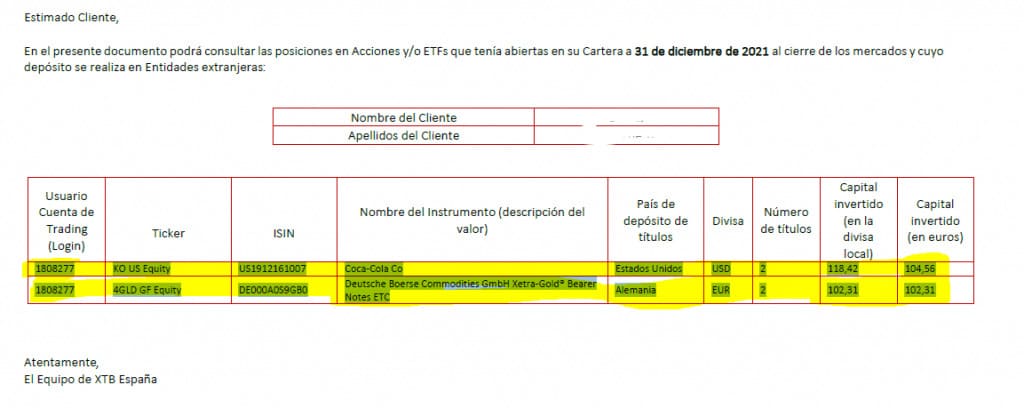

Auszug 2023

Auszug 2024
Kopieren Sie nur den Abschnitt Aktien, nicht aber das Anlagekonto, da Autodeclaro dieses Konto nicht automatisiert und Sie es von Hand im Modell 720 angeben müssten, sobald Sie das von Autodeclaro ausgefüllte Modell 720 importiert haben.
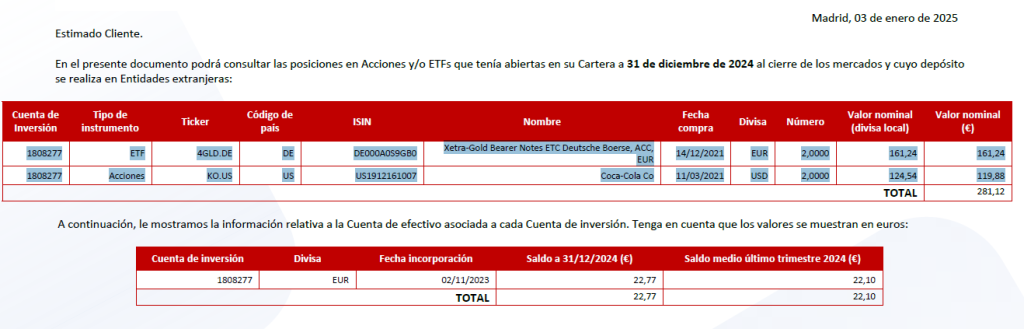
5/ Fügen Sie den aus der PDF-Datei kopierten Inhalt ein. Sie können die Datei mit der Erweiterung ".CSV" speichern, z. B. "Portfolio_XTB.csv".
Anmerkung 1: Wenn Sie Mac, das Programm nutzen "Text-Bearbeitung.
Anmerkung 2: Es wird empfohlen, Folgendes zu verwenden "Adobe Acrobat oder öffnen Sie das PDF mit "Google Chromewenn der Inhalt beim Einfügen nicht wie unten gezeigt formatiert wird.
Auszug 2021

Auszug 2022

Auszug 2023

Auszug 2024

Anmerkung: Wenn Sie das Formular 720 bereits früher eingereicht haben, denken Sie daran, auch die Erklärung des letzten Jahres herunterzuladen, in dem Sie das Formular 720 eingereicht haben, wie hier erklärt.
Sobald Sie alle Erklärungen vorliegen haben, können Sie das ausgefüllte Formular 720 in wenigen Minuten kaufen.
Handel 212
Trading 212 stellt einen Jahresbericht zur Verfügung, den Sie in seinem privaten Bereich herunterladen können.
1/ Eingeben Handel212
2/ Gehen Sie zu "Dokumente".
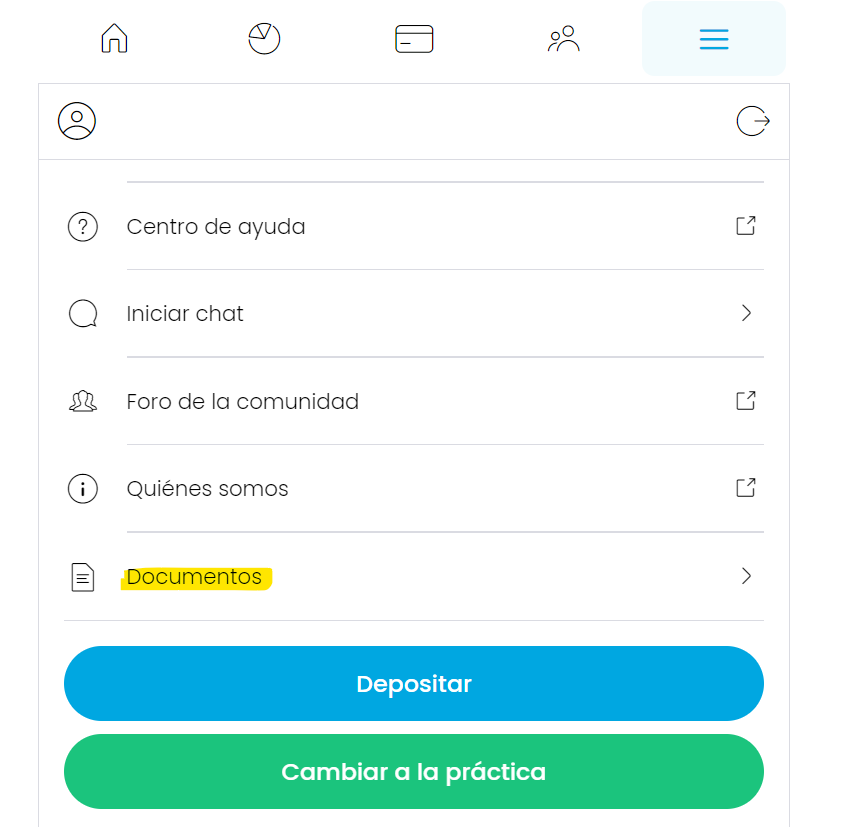
3/ Laden Sie Ihren "Jahresbericht 2024" herunter.
Anmerkung: Wenn Sie das Formular 720 früher eingereicht haben, müssen Sie auch die Erklärung für dieses Jahr herunterladen.
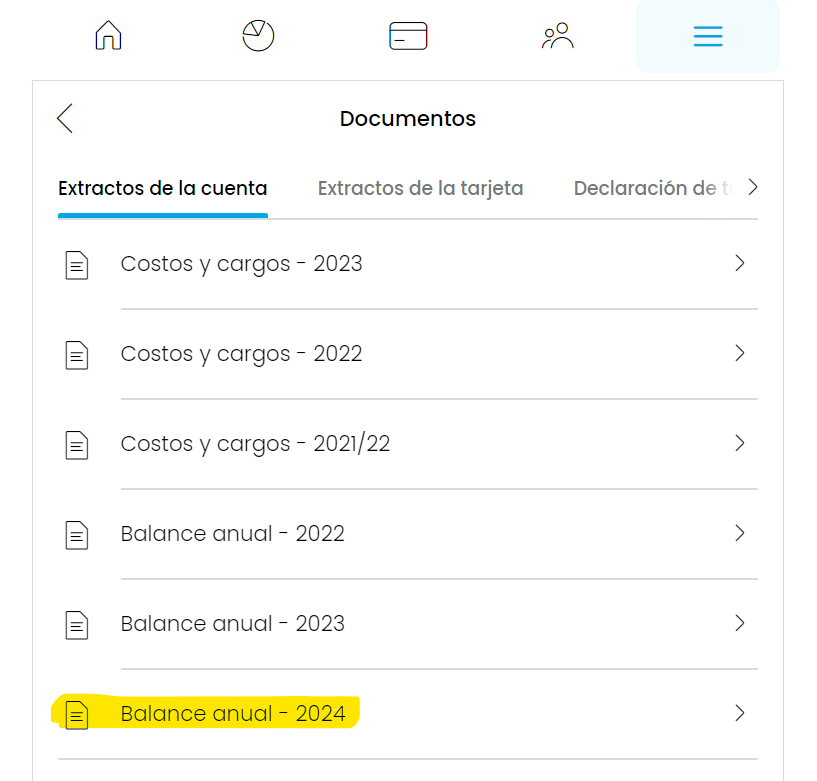
4/ Laden Sie die pdf-Datei herunter und gehen Sie auf die Seite von "Konto anlegen - offene Positionen" und kopieren Sie den gesamten Inhalt der Tabelle einschließlich der Kopfzeile.
Hinweis: Wenn Ihre Erklärung/Ihr Auszug auf Spanisch verfasst ist, ist dies ebenfalls zulässig. Das folgende Beispiel ist auf Englisch, könnte aber auch auf Spanisch sein.
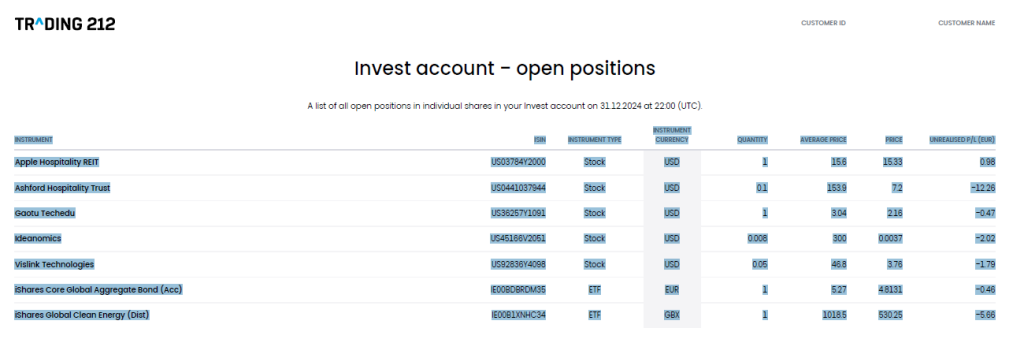
5/ Nachdem Sie den Inhalt der Tabelle von der Kopfzeile bis zum Ende kopiert haben (in der obigen Abbildung durch einen roten Rahmen gekennzeichnet). Nach dem Kopieren wird die Tabelle in Notepad (Notepad) oder Windows Notepad++ eingefügt.
Sie hat folgende Struktur (Anmerkung: die Werte in den Notepad-Screenshots stimmen nicht mit denen oben im PDF überein, sie sind aus einem anderen Jahr).
Sie können es mit der Erweiterung ".CSV" speichern, z. B. "Portfolio_T212.csv".
Anmerkung 1: Wenn Sie Macdas Programm nutzen "Text-Bearbeitung.

Notizblock auf T212

Notepad++ auf T212
Anmerkung: Wenn Sie das Formular 720 bereits früher eingereicht haben, denken Sie daran, auch die Erklärung des letzten Jahres herunterzuladen, in dem Sie das Formular 720 eingereicht haben, wie hier erklärt.
Sobald Sie alle Erklärungen vorliegen haben, können Sie das ausgefüllte Formular 720 in wenigen Minuten kaufen.
IG-Broker
Der IG-Broker handelt mit derivativen Vermögenswerten wie CFDs, so dass diese nicht auf dem Formular 720 angegeben werden müssen.
Nicht investierte Gelder des Brokers sollten jedoch gemeldet werden.
Die Liste der Banken, mit denen IG Broker zusammenarbeitet, finden Sie hier: https://a.c-dn.net/c/content/dam/publicsites/1716366976053/igcom/es/files/account/IGE_ES_Client_Funds.pdf
Wenn die IBAN des Kontos, über das Sie die Gelder überweisen, nicht spanisch ist, müssen Sie überprüfen, ob die Summe der nicht-spanischen Bankkonten am Jahresende oder im letzten Quartal des Jahres mehr als 50 000 Euro beträgt, um das Modelo 720 einzureichen oder nicht.
Admiral Märkte
1/ Admiral Markets sendet Ihnen einen "Tagesauszug" per E-Mail zu, in dem Sie Ihre offenen Geschäfte bis zu diesem Tag finden. Um das Formular 720 einzureichen, benötigen wir öffnen Sie die E-Mail vom 31. Dezember.

2/ Wählen Sie dann den Inhalt der Tabelle aus und kopieren Sie ihn von der Kopfzeile bis zum Ende (in der Abbildung oben ist er durch einen roten Rahmen gekennzeichnet). Nach dem Kopieren wird die Tabelle in Notepad oder Notepad++ von Windows eingefügt.
Sie können es mit der Erweiterung ".CSV" speichern, z. B. als "Portfolio_ADM.csv".


3/ Die Admiral Markets-Auszüge enthalten nicht die Währung der angezeigten Beträge, so dass Sie diese manuell in die CSV-Datei eingeben müssen.
- In der Kopfzeile: Aufnahme des neuen Feldes "Währung am Ende. hinzufügen eine Tabulatortrennung (Tabulator auf der Tastatur) nach "Gewinn" und geben Sie Währung ein.
- In den folgenden ZeilenAm Ende jeder Zeile geben Sie ein ein Tabulator-Trennzeichen (Tabulator auf der Tastatur) nach dem Betrag "Gewinn" und geben Sie den Währungscode ein (USD, EUR, GBP usw.), wie im folgenden Beispiel gezeigt.

Anmerkung: Wenn Sie das Formular 720 bereits früher eingereicht haben, denken Sie daran, auch die Erklärung des letzten Jahres herunterzuladen, in dem Sie das Formular 720 eingereicht haben, wie hier erklärt.
Sobald Sie alle Erklärungen vorliegen haben, können Sie das ausgefüllte Formular 720 in wenigen Minuten kaufen.
DIF-Broker
Der DIF-Broker stellt eine vollständige PDF-Datei zum 31. Dezember des vorangegangenen Geschäftsjahres zur Verfügung. Um die CSV-Datei oder den Extrakt zu erstellen, folgen Sie den nachstehenden Schritten.
1/ Kopieren Sie aus der PDF-Datei alle Stellen im Abschnitt "Offene Stellen: 2021-12-31".Er beginnt mit der Kopfzeile und endet am Ende (in der Abbildung unten sehen Sie den ausgewählten Inhalt in Blau). Nach dem Kopieren wird er in Notepad oder Notepad++ von Windows eingefügt.
Hinweis: Es wird empfohlen, die PDF-Datei mit dem Browser Chrome zu öffnen. Wir haben festgestellt, dass mit PDF-Acrobat oder Microsoft Edge das Kopieren aus der PDF-Datei nicht möglich ist.

2/ Wählen Sie vom Anfang bis zum Ende der letzten Position. Dies kann mehrere Blätter umfassen, wenn Ihr Auszug lang ist.
Trick: Wenn Sie am Anfang auswählen, drücken Sie die "Shift"-Taste und scrollen Sie mit dem Mausrad zum letzten Blatt und klicken Sie am Ende der letzten Position.
3/ Nach dem Kopieren aus der PDF-Datei öffnen Sie Notepad und fügen den Inhalt ein. Sie können ihn mit der Erweiterung ".CSV" speichern, z. B. als "Portfolio_DIF.csv". Das Ergebnis sieht dann wie folgt aus:
Anmerkung: Wenn Sie personenbezogene Daten auf Ihrem Kontoauszug sehen, löschen Sie diese Zeilen, es gibt kein Problem und sie sind für den Vorgang nicht notwendig.
Anmerkung 1: Wenn Sie Mac, das Programm nutzen "Text-Bearbeitung.
Anmerkung 2: Es wird empfohlen, Folgendes zu verwenden "Adobe Acrobat oder öffnen Sie das PDF mit "Google Chromewenn der Inhalt beim Einfügen nicht wie unten gezeigt formatiert wird.

Anmerkung: Wenn Sie das Formblatt 720 bereits früher eingereicht haben, müssen Sie Schritt 2 zweimal ausführen (offene Positionen des Jahres, in dem Sie das Formblatt einreichen, und des zuletzt eingereichten Jahres), da das letzte Jahr, in dem Sie das Formblatt 720 eingereicht haben, ebenfalls erforderlich ist, wie hier erklärt.
Wenn Sie beispielsweise die Jahre 2022 und 2021 benötigen, sollten Sie zwei Excels erhalten, bei denen Sie das Jahr am Ende des Dateinamens angeben müssen. "Portfolio_DIF_2021.csv" und "Portfolio_DIF_2022.csv".
Sobald Sie alle Erklärungen vorliegen haben, können Sie das ausgefüllte Formular 720 in wenigen Minuten kaufen.
Skalierbarer Kapitalmakler
Der Broker Scalable Capital stellt keine CSV der Positionen zu einem bestimmten Datum zur Verfügung, sondern tut dies über seine Depotbank. Baader Bank.
bietet eine vollständige PDF-Datei zum 31. Dezember des vorangegangenen Geschäftsjahres. Um die CSV-Datei oder den Extrakt zu erstellen, folgen Sie den nachstehenden Schritten.
1/ Gehen Sie zum Kundenbereich der Baader Bank: https://konto.baaderbank.de
Geben Sie Ihre Passwörter in die Felder "Benutzer-ID" und "PIN" ein.
Anmerkung: Wenn Sie diese Angaben nicht kennen, erwarten Sie eine E-Mail von Kundenservice@baaderbank.de mit dem Thema "Kontoeröffnungsbestätigung wo ein PDF mit diesen Informationen beigefügt ist.

2/ Gehen Sie dann in den Bereich "Downloads" und suchen Sie nach der folgenden CSV-Datei des Typs WDP.
Zeitraum: letzter Arbeitstag des Jahres. Für 2022 ist der 30. Dezember 2022 und für 2023 der 29. Dezember 2023 anzugeben.

Anmerkung: Wenn die WDP- und RKK-Dokumente nicht angezeigt werden, muss der technische Support benachrichtigt werden, da es schon vorgekommen ist, dass diese Dokumente nicht angezeigt wurden.
3/ Sobald Sie die CSV-Datei des Typs WDP heruntergeladen haben, können Sie sie verwenden, um Ihr Modell 720 zu erhalten.
Anmerkung: Wenn Sie das Formblatt 720 bereits früher eingereicht haben, müssen Sie Schritt 2 zweimal ausführen (offene Positionen des Jahres, in dem Sie das Formblatt einreichen, und des zuletzt eingereichten Jahres), da das letzte Jahr, in dem Sie das Formblatt 720 eingereicht haben, ebenfalls erforderlich ist, wie hier erklärt.
Wenn das letzte eingereichte Jahr zum Beispiel 2021 war, sollten Sie zwei CSV-Dateien erhalten, bei denen Sie das Jahr am Ende des Dateinamens angeben müssen."Portfolio_Skalierbar_2021.csv" und "Portfolio_Skalierbar_2023.csv".
Sobald Sie alle Erklärungen vorliegen haben, können Sie das ausgefüllte Formular 720 in wenigen Minuten kaufen.
Fidelity-Anlagen
Fidelity Investments stellt einen CSV-Auszug zur Verfügung.
1/ Gehen Sie zum Fidelity-Kundenbereich: https://fidelity.com
2/Auf dem Hauptbildschirm habe ich "Dokumente" ausgewählt.

3/ Klicken Sie unter Dokumente auf den Download-Pfeil für "Dez 2023 - Erklärung (pdf)".

4/ Und wählen Sie dort "Als CSV herunterladen".

Sobald Sie die CSV-Datei heruntergeladen haben, können Sie sie verwenden, um Ihr Modelo 720 zu erhalten.
Anmerkung: Wenn Sie das Formblatt 720 bereits früher eingereicht haben, müssen Sie Schritt 2 zweimal ausführen (offene Positionen des Jahres, in dem Sie das Formblatt einreichen, und des zuletzt eingereichten Jahres), da das letzte Jahr, in dem Sie das Formblatt 720 eingereicht haben, ebenfalls erforderlich ist, wie hier erklärt.
Wenn das letzte eingereichte Jahr zum Beispiel 2021 war, sollten Sie zwei CSV-Dateien erhalten, bei denen Sie das Jahr am Ende des Dateinamens angeben müssen. "Portfolio_Treue_2021.csv" und "Portfolio_Treue_2023.csv".
Sobald Sie alle Erklärungen vorliegen haben, können Sie das ausgefüllte Formular 720 in wenigen Minuten kaufen.
TastyTrade
TastyTrade stellt einen PDF-Auszug zur Verfügung.
1/ Gehen Sie zu Ihrem Konto unter my.tastytrade.com. Dann gehen Sie zu Meine Konten->Bestätigungen oder Erklärungen von TastyTrade:
Weitere Informationen unter https://support.tastytrade.com
2/ Kopieren Sie nach dem Herunterladen der PDF-Datei die unten stehende Auswahl:
Anmerkung 1: Wenn Sie Mac, das Programm nutzen "Text-Bearbeitung.
Anmerkung 2: Es wird empfohlen, Folgendes zu verwenden "Adobe Acrobat oder öffnen Sie das PDF mit "Google Chromewenn der Inhalt beim Einfügen nicht wie unten gezeigt formatiert wird.

3/ Fügen Sie den kopierten Inhalt in Notepad (texEdit auf Mac) ein.

Sie müssen die Struktur manuell anpassen, damit sie mit der PDF übereinstimmt. Im Beispiel würden Sie in die gelben Häkchen oben "Enter" eingeben. Das Ergebnis wäre dann:

Dies ist der Auszug, der verwendet wird, um Ihr ausgefülltes Formular 720 zu erhalten.
Anmerkung: Wenn Sie das Formblatt 720 bereits früher eingereicht haben, müssen Sie Schritt 2 zweimal ausführen (offene Positionen des Jahres, in dem Sie das Formblatt einreichen, und des zuletzt eingereichten Jahres), da das letzte Jahr, in dem Sie das Formblatt 720 eingereicht haben, ebenfalls erforderlich ist, wie hier erklärt.
Wenn das letzte eingereichte Jahr zum Beispiel 2021 war, sollten Sie zwei CSV-Dateien erhalten, bei denen Sie das Jahr am Ende des Dateinamens angeben müssen. "Portfolio_TastyTrade_2021.csv" und "Portfolio_TastyTrade_2023.csv".
Sobald Sie alle Erklärungen vorliegen haben, können Sie das ausgefüllte Formular 720 in wenigen Minuten kaufen.
Firstrade
Firstrade stellt einen PDF-Auszug zur Verfügung.
1/ Gehen Sie zu Ihrem Konto unter https://invest.firstrade.com/cgi-bin/login?ft_locale=en-us. Dann gehen Sie zu Buchhaltung ->E-Dokumente und klicken Sie auf "Erklärungen.
Weitere Informationen unter https://help.en-us.firstrade.com/article/28-where-can-i-find-my-tax-documents
2/ Holen Sie sich das PDF von Dezember 2023 und wählen Sie die hervorgehobenen Informationen aus.

3/ Fügen Sie die kopierten Informationen wie folgt in Notepad ein.
Anmerkung 1: Wenn Sie Mac, das Programm nutzen "Text-Bearbeitung.
Anmerkung 2: Es wird empfohlen, Folgendes zu verwenden "Adobe Acrobat oder öffnen Sie das PDF mit "Google Chromewenn der Inhalt beim Einfügen nicht wie unten gezeigt formatiert wird.

Anmerkung: Wenn Sie das Formblatt 720 bereits früher eingereicht haben, müssen Sie Schritt 2 zweimal ausführen (offene Positionen des Jahres, in dem Sie das Formblatt einreichen, und des zuletzt eingereichten Jahres), da das letzte Jahr, in dem Sie das Formblatt 720 eingereicht haben, ebenfalls erforderlich ist, wie hier erklärt.
Wenn das letzte eingereichte Jahr zum Beispiel 2021 war, sollten Sie zwei CSV-Dateien erhalten, bei denen Sie das Jahr am Ende des Dateinamens angeben müssen. "Portfolio_Firstrade_2021.csv" und "Portfolio_Firstrade_2023.csv".
Sobald Sie alle Erklärungen vorliegen haben, können Sie das ausgefüllte Formular 720 in wenigen Minuten kaufen.
Freiheit24
Firstrade stellt einen PDF-Auszug zur Verfügung.
Anmerkung: Freedom24 bietet ein Konto an, das in Swaps investiert, https://freedom24.com/faq/13533-long-term-investment-funds, was einer Termineinlage ähnelt. Allerdings werden Aktien auf dem OTC-Markt getauscht, wobei das Ergebnis die Zinsen sind, die das Konto/Depot bietet.
Diese Einlage/Fonds/Konto nicht auf Formular 720 gemeldet als Aktien oder Wertpapiere, da sie, wie oben erwähnt, keine Anteile daran besitzen. Es würde im Formular 720 als Typ "Konto" der Maklerkasse angegeben werden.
Der Gewinn aus dem Aktientausch muss jedoch in der Einkommensteuererklärung angegeben werden.
Für die in Freedom24 gehaltenen Aktien, die in das Formblatt 720 aufzunehmen sind, muss die Meldung/der Auszug der zum 31. Dezember gehaltenen Aktien eingeholt werden.
1/ Gehen Sie zu Ihrem Konto unter https://freedom24.com/authentication/login.
2/ Gehe zu Mitgliederbereich->Brokerage-Berichte –> Maklerbericht
Wählen Sie das gewünschte Datum 31. Dezember 2024 und laden Sie das verfügbare PDF herunter (Screenshot aus dem Vorjahr).
Anmerkung: Sie können wählen Sprache: Englisch oder Spanischbeide wären in Autodeclaro gültig.

Es wird eine PDF-Datei sein, wie unten gezeigt.
Anmerkung: wenn die Tabellenüberschrift auf Spanisch ist, wäre sie ebenfalls gültig.

3/ Sobald Sie die PDF-Datei haben, gehen Sie auf die Seite "Wertpapiere"und kopieren Sie den unten stehenden Inhalt in Notepad++. Dies wird die Datei/der Extrakt sein, die/den Sie verwenden, um Ihr Modell 720 zu erhalten, wie im Screenshot oben gezeigt:
Anmerkung 1: Wenn Sie Mac, das Programm nutzen "Text-Bearbeitung.
Anmerkung 2: Es wird empfohlen, Folgendes zu verwenden "Adobe Acrobat oder öffnen Sie das PDF mit "Google Chromewenn der Inhalt beim Einfügen nicht wie unten gezeigt formatiert wird.

Puede darse el caso que si tienes cantidades de miles de euros, en el extracto no viene el separador de miles como en el ejemplo de a continuación:


Corregir el extracto eliminando el espacio entre el digito de los miles y la centena.

Anmerkung: Wenn Sie das Formblatt 720 bereits früher eingereicht haben, müssen Sie Schritt 2 zweimal ausführen (offene Positionen des Jahres, in dem Sie das Formblatt einreichen, und des zuletzt eingereichten Jahres), da das letzte Jahr, in dem Sie das Formblatt 720 eingereicht haben, ebenfalls erforderlich ist, wie hier erklärt.
Wenn das letzte eingereichte Jahr zum Beispiel 2021 war, sollten Sie zwei CSV-Dateien erhalten, bei denen Sie das Jahr am Ende des Dateinamens angeben müssen. "Portfolio_Freedom24_2021.csv" und "Portfolio_Freedom24_2023.csv".
Sobald Sie alle Erklärungen vorliegen haben, können Sie das ausgefüllte Formular 720 in wenigen Minuten kaufen.
Saxo Bank
Die Saxo Bank stellt einen PDF-Auszug zur Verfügung.
1/ Gehen Sie zu Ihrem Konto unter https://www.saxotrader.com/login/en.
2/ Gehe zu Persönliches Konto - Kontoauszug
Für weitere Informationen besuchen Sie bitte https://www.help.saxo/hc/en-ch/articles/360001268946-Where-can-I-find-my-account-reports
3/ Öffnen Sie den PDF-Auszug. Wählen Sie die in der Abbildung unten gezeigten Elemente aus und kopieren Sie den Inhalt in Notepad (Tex-Edit auf Mac).
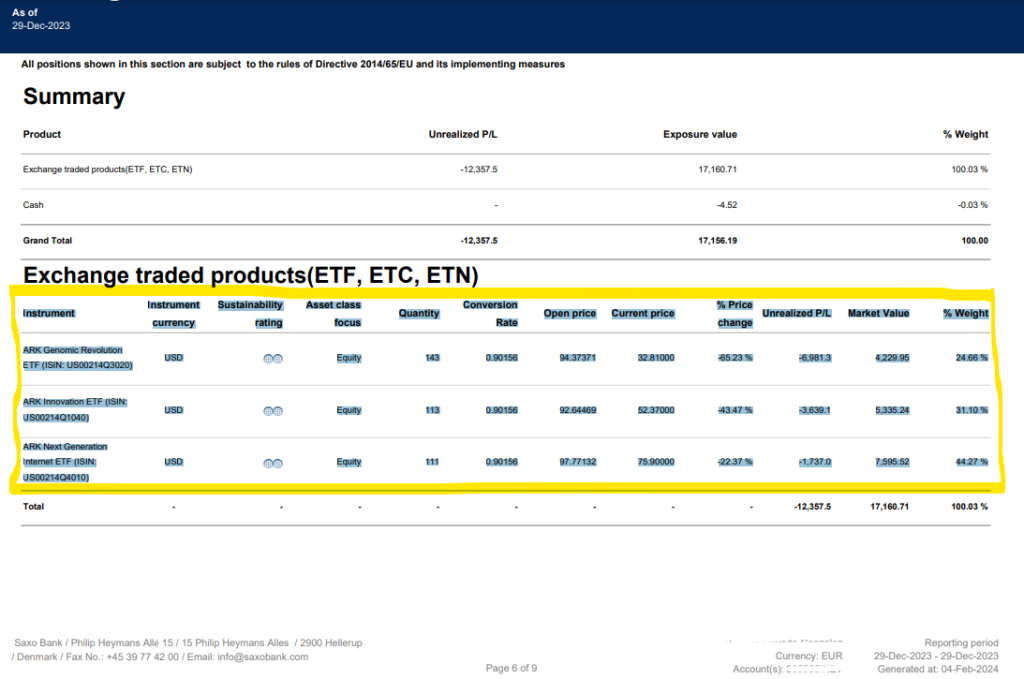
5/ Bereiten Sie den Auszug vor, indem Sie den zuvor aus der PDF-Datei kopierten Inhalt einfügen:
Anmerkung 1: Wenn Sie Mac, das Programm nutzen "Text-Bearbeitung.
Anmerkung 2: Es wird empfohlen, Folgendes zu verwenden "Adobe Acrobat oder öffnen Sie das PDF mit "Google Chromewenn der Inhalt beim Einfügen nicht wie unten gezeigt formatiert wird.

Anmerkung: Wenn Sie das Formblatt 720 bereits früher eingereicht haben, müssen Sie Schritt 2 zweimal ausführen (offene Positionen des Jahres, in dem Sie das Formblatt einreichen, und des zuletzt eingereichten Jahres), da das letzte Jahr, in dem Sie das Formblatt 720 eingereicht haben, ebenfalls erforderlich ist, wie hier erklärt.
Wenn das letzte eingereichte Jahr zum Beispiel 2021 war, sollten Sie zwei CSV-Dateien erhalten, bei denen Sie das Jahr am Ende des Dateinamens angeben müssen. "Portfolio_Saxo_2021.csv" und "Portfolio_Saxo_2023.csv".
Sobald Sie alle Erklärungen vorliegen haben, können Sie das ausgefüllte Formular 720 in wenigen Minuten kaufen.
Generische Vorlage
Wenn Sie einen Broker oder eine Crowdlending-Plattform haben, die nicht auf der Liste der unterstützten Plattformen steht, können Sie kontaktieren Sie uns unter um zu sehen, ob es möglich ist, sie zu integrieren.
Wir bieten Ihnen jedoch die Möglichkeit, die Informationen in eine generische Vorlage einzugeben, die Sie selbst ausfüllen können.
1/ Gehen Sie zum verfügbares Personal.
2/ Folgen Sie den Anweisungen zum Herunterladen oder Kopieren in Ihren Google Drive-Speicher.
3/ Laden Sie die Vorlage im CSV-Format herunter. So erstellen Sie Ihr Formular 720.

Anmerkung: Wenn Sie das Formblatt 720 bereits früher eingereicht haben, müssen Sie Schritt 2 zweimal ausführen (offene Positionen des Jahres, in dem Sie das Formblatt einreichen, und des zuletzt eingereichten Jahres), da das letzte Jahr, in dem Sie das Formblatt 720 eingereicht haben, ebenfalls erforderlich ist, wie hier erklärt.
Wenn Sie beispielsweise die Jahre 2022 und 2021 benötigen, sollten Sie zwei Excels erhalten, bei denen Sie das Jahr am Ende des Dateinamens angeben müssen. "Portfolio_Vorlage_2021.csv" und "Portfolio_Vorlage_2022.csv".
Sobald Sie alle Erklärungen vorliegen haben, können Sie das ausgefüllte Formular 720 in wenigen Minuten kaufen.
VIAINVEST
Viainvest hinterlegt die Schuldverschreibungen in dem Land, aus dem die Wertpapiere selbst stammen. Das heißt, dass Schuldverschreibungen, die Polen gehören, in Polen hinterlegt werden.
Anmerkung: Autodeclaro verwirft jene Positionen aus dem Extrakt, die keine Notes sind, d.h. keine ISIN haben.
Viainvest proporcionará un extracto que se llama “ACCOUNT STATEMENT” con toda tu información de la cuenta a fecha de 31 de Diciembre, como se muestra en el ejemplo de a continuación, que se llama "Aktive Investitionen in Finanzinstrumente zum Abschlussstichtag"..
COMO DESCARGARLO
Es un extracto en formato .HTML , cuando se abre se visualiza en el navegador como una página web.
- Se puede solicitar directamente al equipo de soporte de Viainvest (info@viainvest.com).
- También indican que se puede descargar desde tu “investor account” –> “Statement section” o download from your investor account.
Y tiene esta visualización:

Para automatizar el modelo 720, una vez que tenemos el extracto de Viainvest que está en formato .HTML (Página web), necesitamos obtener el formato CSV. A continuación se detallan los pasos para obtener el formato CSV
1/ Gehe zu Google Drive und öffnen Sie ein neues Arbeitsblatt.
2/ Abrir el extracto en formato .HTML en tu navegador web.
3/ Wählen Sie die Tabelle (einschließlich Kopfzeile) des Abschnitts "Aktive Investitionen in Finanzinstrumente zum Abschlussstichtag". y copiar el contenido.
Anmerkung: Puedes buscar la cadena de texto "Aktive Investitionen in Finanzinstrumente zum Abschlussstichtag". directamente.

5/ Fügen Sie den Inhalt in das Tabellenblatt ein, das wir in Google Drive geöffnet haben. Und so wird es aussehen:
Anmerkung: wenn die Überschrift nicht in Englisch ist, ändern Sie die Spalten mit den englischen Spaltennamen.
| Typ | Zeit (Ausführungszeit) | Produkt-ID | Betrag | Nennwert | Betrag Einheiten | Gebühr | Transaktions-ID | ISIN | Zugrunde liegende LO | Autoinvest |
Ändern Sie zumindest die Spalten:
- Spalte I: "ISIN
- Spalte J: "Zugrunde liegende LO".
- Spalte F: "Betragseinheiten
- Spalte D: "Betrag
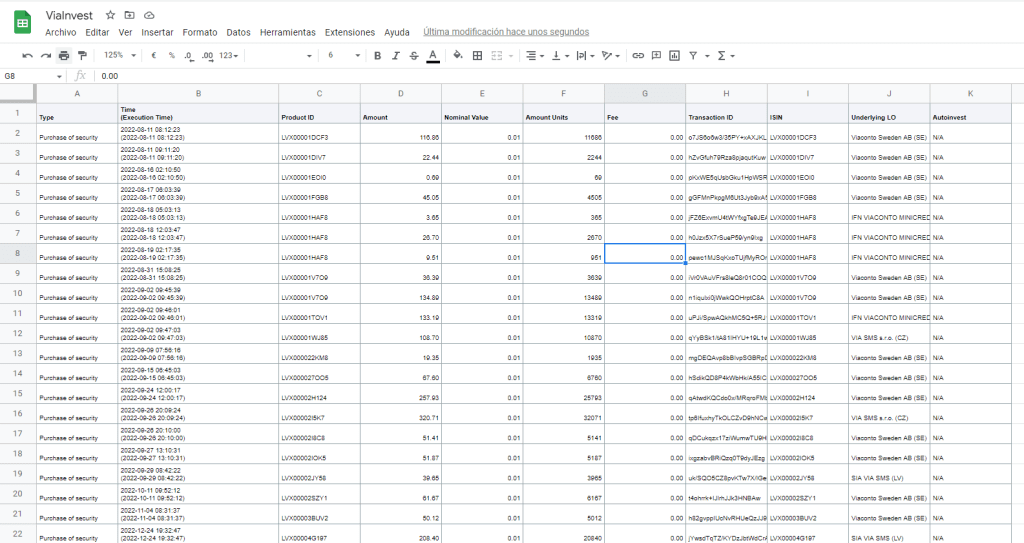
6/ gehen zu "Datei" -> "Herunterladen -> "durch Komma getrennte Werte (.csv)".

7/ Nach dem Herunterladen der Datei in .CSVist bereit für die Verwendung in Autodeclaro.
Anmerkung: Wenn Sie das Formular 720 bereits früher eingereicht haben, denken Sie daran, auch die Erklärung des letzten Jahres herunterzuladen, in dem Sie das Formular 720 eingereicht haben, wie hier erklärt.
Sobald Sie alle Erklärungen vorliegen haben, können Sie das ausgefüllte Formular 720 in wenigen Minuten kaufen.
MINTOS
Die Schuldverschreibungen werden von Mintos in Lettland verwahrt, dem Land, in dem sich die Wertpapiere befinden, und sind nicht vom Originator abhängig. Das heißt, für Schuldverschreibungen, die aus Polen stammen, werden diese Wertpapiere von Einrichtungen in Lettland begeben und verwahrt, die von der Mintos-Gruppe kontrolliert werden, die ihren steuerlichen Sitz in Lettland hat.
Derzeit hat jede "Note" einen Nennwert von 0,01 €. Mit anderen Worten: Wenn Sie 1,25 € haben, haben Sie 125 Scheine oder eine Anzahl von Wertpapieren.
Anmerkung: Autodeclaro verwirft jene Positionen aus dem Extrakt, die keine Notes sind, d.h. keine ISIN haben.
Wie erhält man das Mintos extrado?
Mintos stellt einen Auszug mit einer Liste der "Notes" und "Loans" zum 31. Dezember zur Verfügung, wie im folgenden Beispiel dargestellt. Diese Steuerbescheinigung zum Ausfüllen des Steuerformulars 720 muss direkt bei Mintos über die Website SAC (Kundendienst) .
Anmerkung: Für das Jahr 2023 haben einige Kunden einen Auszug mit einem anderen Format geschickt. Bitte beachten Sie, dass es sich um dasselbe Format wie das unten abgebildete handeln muss. Wir hoffen, dass es bis 2024 dasselbe Format sein wird, falls nicht, lassen Sie es uns bitte wissen.

Um das Modell 720 zu automatisieren, werden wir den Mintos-Extrakt im XSLX-Format (Excel) verwenden. Wir benötigen jedoch das CSV-Format. Die Schritte, um das CSV-Format zu erhalten, werden im Folgenden beschrieben.
1/ Gehe zu Google Drive und laden Sie die von mintos bereitgestellte Datei im XSLX-Format hoch.
2/ Öffnen Sie die Datei in Google Drive und gehen Sie zu "Datei" -> "Herunterladen -> "durch Komma getrennte Werte (.csv)".
3/ Nach dem Herunterladen der Datei in .CSVist bereit für die Verwendung in Autodeclaro.
WICHTIG! Entfernen Sie die numerische Kennung am Anfang des Dateinamens. Jede Zahl am Anfang des Dateinamens gibt die Anzahl der Eigentümer an. Das heißt, wenn die Datei den Namen "23423_AnlegerDarlehensSalden.csv" Entfernen Sie den numerischen Teil und es wäre "investorLoanBalances.csv“.

Anmerkung: Wenn Sie das Formular 720 bereits früher eingereicht haben, denken Sie daran, auch die Erklärung des letzten Jahres herunterzuladen, in dem Sie das Formular 720 eingereicht haben, wie hier erklärt.
Sobald Sie alle Erklärungen vorliegen haben, können Sie das ausgefüllte Formular 720 in wenigen Minuten kaufen.
TWINO
En desarrollo, próximamente disponible.
Mientras tanto puedes utilizar la Generische Vorlage para trasladar los datos desde Twino a Autodeclaro
DEBITUM
En desarrollo, próximamente disponible.
Mientras tanto puedes utilizar la Generische Vorlage para trasladar los datos desde Debitum a Autodeclaro
VERWENDEN SIE EINEN MAC?
In den Fällen, in denen es notwendig ist, Informationen aus der PDF-Datei zu kopieren, empfiehlt es sich, im Programm "Textbearbeitung" wie folgt vorzugehen.
1/ Wählen Sie das Format "In einfachen Text umwandeln".

2/ Das Anzeigeformat ändert sich

3/ Nachdem Sie den Inhalt eingefügt haben, speichern Sie die Datei im UTF-8-Format mit der Erweiterung ".csv".

Hilfe
Navigation
Rechtliches
Folgen Sie uns unter
Siehe unsere Bewertungen auf: VertrauensPilot und Google
© 2021 AUTODECLARO.ES - Alle Rechte vorbehalten
IN SPANIEN ENTWICKELTE SOFTWARE
